| ↕ | стрелка вверх | Копировать |
| ↖ | северо-западная стрелка | Копировать |
| ↗ | север восток стрелка | Копировать |
| ↘ | юго-восточная стрела | Копировать |
| ↙ | юго-западная стрелка | Копировать |
| ↚ | стрелка влево с ударом | Копировать |
| ↛ | стрелка вправо с ударом | Копировать |
| ↜ | стрелка влево | Копировать |
| ↝ | стрелка вправо волны | Копировать |
| двуглавая стрелка влево | Копировать | |
| ↟ | вверх двуглавая стрела | Копировать |
| ↠ | двуглавая стрелка вправо | Копировать |
| ↡ | вниз двуглавая стрелка | Копировать |
| ↢ | стрелка влево с хвостом | Копировать |
| ↣ | стрелка вправо с хвостом | Копировать |
| ↤ | стрелка влево от бара | Копировать |
| ↥ | стрелка вверх от бара | Копировать |
| ↦ | стрелка вправо от бара | Копировать |
| ↧ | стрелка вниз от бара | Копировать |
| ↨ | стрелка вниз с основанием | Копировать |
| ↩ | стрелка влево с крючком | Копировать |
| ↪ | стрелка вправо с крючком | Копировать |
| ↫ | Копировать | |
| ↬ | стрелка вправо с петлей | Копировать |
| ↭ | левая правая волна стрелка | Копировать |
| ↮ | стрелка влево и вправо с ударом | Копировать |
| ↯ | зигзагообразная стрелка вниз | Копировать |
| ↰ | стрелка вверх кончиком влево | Копировать |
| ↱ | Копировать | |
| ↲ | стрелка вниз кончиком влево | Копировать |
| ↳ | стрелка вниз с наконечником вправо | Копировать |
| ↴ | стрелка вправо с углом вниз | Копировать |
| ↶ | полукруг против часовой стрелки стрелка | Копировать |
| ↷ | полукруглая стрелка по часовой стрелке | Копировать |
| ↸ | северо-западная стрелка в длинный бар | Копировать |
| ↹ | стрелка влево, чтобы бар над стрелка вправо, чтобы бар | Копировать |
| ↺ | открытый круг против часовой стрелки стрелка | Копировать |
| ↻ | по часовой стрелке открытый круг стрелка | Копировать |
| ↼ | гарпун влево с зубцом вверх | Копировать |
| ↽ | гарпун влево с зазубринами вниз | Копировать |
| ↾ | гарпун вверх с зазубринами вправо | Копировать |
| ↿ | гарпун вверх с зазубринами влево | Копировать |
| ⇀ | гарпун вправо с зубцом вверх | Копировать |
| ⇁ | гарпун вправо с зазубринами вниз | Копировать |
| ⇂ | гарпун вниз с зазубринами вправо | Копировать |
| ⇃ | гарпун вниз с колючкой влево | Копировать |
| ⇄ | стрелка вправо над стрелкой влево | Копировать |
| ⇅ | стрелка вверх слева вниз стрелка вниз | Копировать |
| ⇆ | стрелка влево над стрелкой вправо | Копировать |
| ⇇ | парные стрелки влево | Копировать |
| ⇈ | стрелки вверх в паре | Копировать |
| ⇉ | вправо парные стрелки | Копировать |
| ⇊ | спаренные стрелки вниз | Копировать |
| ⇋ | гарпун влево над гарпун вправо | Копировать |
| ⇌ | гарпун направо, гарпун направо | Копировать |
| ⇍ | двойная стрелка влево с ударом | Копировать |
| ⇎ | левая правая двойная стрелка с ударом | Копировать |
| ⇏ | двойная стрелка вправо с ударом | Копировать |
| ⇕ | вверх вниз двойная стрелка | Копировать |
| ⇖ | северо-запад двойная стрелка | Копировать |
| ⇗ | северо-восток двойная стрелка | Копировать |
| ⇘ | юго-восток двойная стрелка | Копировать |
| ⇙ | юго-запад двойная стрелка | Копировать |
| ⇚ | тройная стрелка влево | Копировать |
| ⇛ | тройная стрелка вправо | Копировать |
| ⇜ | стрелка влево | Копировать |
| ⇝ | стрелка вправо | Копировать |
| ⇞ | стрелка вверх с двойным ходом | Копировать |
| ⇟ | стрелка вниз с двойным ходом | Копировать |
| ⇠ | пунктирная стрелка влево | Копировать |
| ⇡ | пунктирная стрелка вверх | Копировать |
| ⇢ | пунктирная стрелка вправо | Копировать |
| ⇣ | пунктирная стрелка вниз | Копировать |
| ⇤ | стрелка влево на бар | Копировать |
| ⇥ | стрелка вправо на бар | Копировать |
| ⇦ | белая стрелка влево | Копировать |
| ⇧ | вверх белая стрелка | Копировать |
| ⇨ | белая стрелка вправо | Копировать |
| ⇩ | белая стрелка вниз | Копировать |
| ⇪ | белая стрелка вверх от бара | Копировать |
| ▶ | черный правый треугольник | Копировать |
| ➘ | тяжелый юго-восток стрелка | Копировать |
| ➙ | тяжелая стрелка вправо | Копировать |
| ➚ | тяжелый север восток стрелка | Копировать |
| ➛ | стрелка вправо стрелка | Копировать |
| ➜ | тяжелая стрелка с закругленными углами вправо | Копировать |
| ➝ | треугольная стрелка вправо | Копировать |
| ➞ | тяжелая треугольная стрелка вправо | Копировать |
| ➟ | пунктирная направленная вправо стрелка | Копировать |
| ➠ | тяжелая пунктирная стрелка вправо со стрелками | Копировать |
| ➡ | черная стрелка вправо | Копировать |
| ➢ | 3-я направленная вверх стрелка вправо | Копировать |
| ➣ | направленная вниз 3D стрелка вниз | Копировать |
| ➤ | черная стрелка вправо | Копировать |
| ➥ | тяжелый черный изогнутый вниз и вправо стрелка | Копировать |
| ➦ | тяжелый черный изогнутый вверх и вправо стрелка | Копировать |
| ➧ | приземистая черная стрелка вправо | Копировать |
| ➨ | тяжелая вогнутая черная стрелка вправо | Копировать |
| ➩ | белая стрелка вправо вправо | Копировать |
| ➪ | белая левая стрелка вправо | Копировать |
| ➫ | наклоненная назад, затененная белая стрелка вправо | Копировать |
| ➬ | передняя наклонная затененная белая стрелка вправо | Копировать |
| ➭ | тяжелая нижняя правая тень белая стрелка вправо | Копировать |
| ➮ | тяжелая верхняя правая тень белая правая стрелка | Копировать |
| ➯ | зубчатая нижняя правая тень белая стрелка вправо | Копировать |
| ➱ | зубчатая верхняя правая тень белая стрелка вправо | Копировать |
| ➲ | обведены тяжелым белым стрелка вправо | Копировать |
| ➳ | белая перья вправо стрелка | Копировать |
| ➴ | юго-восточная стрелка с черным пером | Копировать |
| ➵ | стрелка вправо с черным пером | Копировать |
| ➶ | северо-восточная стрелка с черным пером | Копировать |
| ➷ | тяжелый черный пернатый юго-восток стрелка | Копировать |
| ➸ | тяжелая черная перьевая стрелка вправо | Копировать |
| ➹ | тяжелый черный пернатый северо-восток стрелка | Копировать |
| ➺ | слезоточивый вправо стрелка | Копировать |
| ➻ | тяжелая слезинка, направленная вправо | Копировать |
| ➼ | клиновидная стрелка вправо | Копировать |
| ➽ | тяжелая клинохвостая стрелка вправо | Копировать |
| ➾ | открытая стрелка вправо | Копировать |
| ↵ | стрелка вниз с углом влево | Копировать |
| ↓ | стрелка вниз | Копировать |
| ↔ | стрелка влево вправо | Копировать |
| ← | стрелка влево | Копировать |
| → | стрелка вправо | Копировать |
| ↑ | стрелка вверх | Копировать |
| ⇫ | вверх белая стрелка на постаменте | Копировать |
| ⇬ | вверх белая стрелка на постаменте с | Копировать |
| ⇭ | белая стрелка вверх на постаменте с вертикальной чертой | Копировать |
| ⇮ | вверх белая двойная стрелка | Копировать |
| ⇯ | вверх белая двойная стрелка на пьедестале | Копировать |
| ⇰ | белая стрелка вправо от стены | Копировать |
| ⇱ | северо-запад стрелка в угол | Копировать |
| ⇲ | юго восток стрелка в угол | Копировать |
| ⇳ | вверх вниз белая стрелка | Копировать |
| ⇴ | стрелка вправо с маленьким кружком | Копировать |
| ⇵ | стрелка вниз стрелка вверх | Копировать |
| ⇶ | три стрелки вправо | Копировать |
| ⇷ | стрелка влево с вертикальным ходом | Копировать |
| ⇸ | стрелка вправо с вертикальным ходом | Копировать |
| ⇹ | стрелка влево и вправо с вертикальным ходом | Копировать |
| ⇺ | стрелка влево с двойным вертикальным ходом | Копировать |
| ⇻ | стрелка вправо с двойным вертикальным ходом | Копировать |
| ⇼ | стрелка влево и вправо с двойным вертикальным ходом | Копировать |
| ⇽ | стрелка с открытой головой влево | Копировать |
| ⇾ | вправо с открытой стрелой | Копировать |
| ⇿ | левая и правая открытая стрелка | Копировать |
| ⇐ | двойная стрелка влево | Копировать |
| ⇑ | двойная стрелка вверх | Копировать |
| ⇒ | двойная стрелка вправо | Копировать |
| ⇓ | двойная стрелка вниз | Копировать |
| ⇔ | левая правая двойная стрелка | Копировать |
| Символ | Название | Символ | Название | Символ | Название | Символ | Название |
|---|---|---|---|---|---|---|---|
| Код | Код | Код | Код | ||||
| Изображение этого символа | Изображение этого символа | Изображение этого символа | Изображение этого символа | ||||
| ← | Стрелка влево | ↬ | Стрелка вправо с петлёй в начале линии | ⇈ | Па́рные стрелки вверх | ⇤ | Стрелка влево, упирающаяся в линию |
| U+2190 | U+21ac | U+21c8 | U+21e4 | ||||
| ↑ | Стрелка вверх | ↭ | Волнистая стрелка вправо-влево | ⇉ | Па́рные стрелки вправо | ⇥ | Стрелка вправо, упирающаяся в линию |
| U+2191 | U+21ad | U+21c9 | U+21e5 | ||||
| → | Стрелка вправо | ↮ | Перечёркнутая стрелка влево | ⇊ | Па́рные стрелки вниз | ⇦ | Толстая стрелка влево |
| U+2192 | U+21ae | U+21ca | U+21e6 | ||||
| ↓ | Стрелка вниз | ↯ | Зигзагообразная стрелка вниз | ⇋ | Верхняя половина стрелки влево над нижней половиной стрелки вправо | ⇧ | Толстая стрелка вверх |
| U+2193 | U+21af | U+21cb | U+21e7 | ||||
| ↔ | Двойная стрелка влево-вправо | ↰ | Стрелка вверх с поворотом влево | ⇌ | Верхняя половина стрелки вправо над нижней половиной стрелки влево | ⇨ | Толстая стрелка вправо |
| U+2194 | U+21b0 | U+21cc | U+21e8 | ||||
| ↕ | Двойная стрелка вверх-вниз | ↱ | Стрелка вверх, с поворотом вправо | ⇍ | Перечёркнутая двойная стрелка влево | ⇩ | Толстая стрелка вниз |
| U+2195 | U+21b1 | U+21cd | U+21e9 | ||||
| ↖ | Стрелка влево-вверх | ↲ | Стрелка вниз, с поворотом влево | ⇎ | Перечёркнутая толстая стрелка влево-вправо | ⇪ | Толстая стрелка вверх над прямоугольником |
| U+2196 | U+21b2 | U+21ce | U+21ea | ||||
| ↗ | Стрелка вправо-вверх | ↳ | Стрелка вниз, с поворотом вправо | ⇏ | Перечёркнутая двойная стрелка вправо | ⇫ | Толстая стрелка вверх от платформы |
| U+2197 | U+21b3 | U+21cf | U+21eb | ||||
| ↘ | Стрелка вправо вниз | ↴ | Стрелка вправо, с поворотом вниз | ⇐ | Двойная стрелка влево | ⇬ | Толстая стрелка вверх от платформы и с горизонтальной линией в наконечнике |
| U+2198 | U+21b4 | U+21d0 | U+21ec | ||||
| ↙ | Стрелка влево-вниз | ↵ | Стрелка вниз, с поворотом влево | ⇑ | Двойная стрелка вверх | ⇭ | Толстая стрелка вверх на поверхности и с вертикальной полосой внутри |
| U+2199 | U+21b5 | U+21d1 | U+21ed | ||||
| ↚ | Перечёркнутая стрелка влево | ↶ | Полукруглая стрелка с наконечником против часовой стрелки | ⇒ | Двойная стрелка вправо | ⇮ | Стрелка вверх с двойным наконечником |
| U+219a | U+21b6 | U+21d2 | U+21ee | ||||
| ↛ | Перечёркнутая стрелка вправо | ↷ | Полукруглая стрелка с наконечником по часовой стрелке | ⇓ | Двойная стрелка вниз | ⇯ | Стрелка вверх на платформе и с двойным наконечником |
| U+219b | U+21b7 | U+21d3 | U+21ef | ||||
| ↜ | Волнистая стрелка влево | ↸ | Стрелка влево вверх, упирающаяся в линию | ⇔ | Толстая стрелка влево-вправо | ⇰ | Толстая стрелка вправо от стены |
| U+219c | U+21b8 | U+21d4 | U+21f0 | ||||
| ↝ | Волнистая стрелка вправо | ↹ | Стрелка влево, упирающаяся в стенку над стрелкой вправо, упирающейся в стенку | ⇕ | Толстая стрелка вверх-вниз | ⇱ | Стрелка влево-вверх, упирающаяся в угол |
| U+219d | U+21b9 | U+21d5 | U+21f1 | ||||
| ↞ | Стрелка влево с двумя наконечниками | ↺ | Круглая стрелка с наконечником против часовой стрелки | ⇖ | Двойная стрелка влево-вверх | ⇲ | Стрелка вправо-вниз, упирающаяся в угол |
| U+219e | U+21ba | U+21d6 | U+21f2 | ||||
| ↟ | Стрелка вверх с двумя наконечниками | ↻ | Круглая стрелка с наконечником по часовой стрелке | ⇗ | Двойная стрелка вправо-вверх | ⇳ | Двойная толстая стрелка вверх-вниз |
| U+219f | U+21bb | U+21d7 | U+21f3 | ||||
| ↠ | Стрелка вправо с двумя наконечниками | ↼ | Верхняя половина стрелки влево | ⇘ | Двойная стрелка вправо-вниз | ⇴ | Стрелка вправо с маленьким кружком на линии |
| U+21a0 | U+21bc | U+21d8 | U+21f4 | ||||
| ↡ | Стрелка вниз с двумя наконечниками | ↽ | Нижняя половина стрелки влево | ⇙ | Двойная стрелка влево-вниз | ⇵ | Стрелка вниз рядом со стрелкой вверх |
| U+21a1 | U+21bd | U+21d9 | U+21f5 | ||||
| ↢ | Стрелка влево с хвостом в начале линии | ↾ | Правая половина стрелки вверх | ⇚ | Тройная стрелка влево | ⇶ | Три стрелки вправо |
| U+21a2 | U+21be | U+21da | U+21f6 | ||||
| ↣ | Стрелка вправо с хвостом в начале линии | ↿ | Левая половина стрелки вверх | ⇛ | Тройная стрелка вправо | ⇷ | Стрелка влево с вертикальным зачёркиванием |
| U+21a3 | U+21bf | U+21db | U+21f7 | ||||
| ↤ | Стрелка влево от стены | ⇀ | Верхняя половина стрелки вправо | ⇜ | Стрелка влево с тремя изгибами | ⇸ | Стрелка вправо с вертикальным зачёркиванием |
| U+21a4 | U+21c0 | U+21dc | U+21f8 | ||||
| ↥ | Стрелка вверх от платформы | ⇁ | Нижняя половина стрелки вправо | ⇝ | Стрелка вправо с тремя изгибами | ⇹ | Стрелка вправо-влево с вертикальным зачёркиванием |
| U+21a5 | U+21c1 | U+21dd | U+21f9 | ||||
| ↦ | Стрелка вправо от стены | ⇂ | Правая половина стрелки вниз | ⇞ | Стрелка вверх с двумя горизонтальными зачёркиваниями | ⇺ | Стрелка влево с двумя вертикальными зачёркиваниями |
| U+21a6 | U+21c2 | U+21de | U+21fa | ||||
| ↧ | Стрелка вниз от платформы | ⇃ | Левая половина стрелки вниз | ⇟ | Стрелка вниз с двумя горизонтальными зачёркиваниями | ⇻ | Стрелка вправо с двумя вертикальными зачёркиваниями |
| U+21a7 | U+21c3 | U+21df | U+21fb | ||||
| ↨ | Стрелка вверх-вниз от платформы внизу | ⇄ | Стрелка вправо над стрелкой влево | ⇠ | Пунктирная стрелка влево | ⇼ | Стрелка влево-вправо с двумя вертикальными зачёркиваниями |
| U+21a8 | U+21c4 | U+21e0 | U+21fc | ||||
| ↩ | Стрелка влево с крюком в начале линии | ⇅ | Стрелка вверх рядом со стрелкой вниз | ⇡ | Пунктирная стрелка вверх | ⇽ | Стрелка влево с треугольным наконечником |
| U+21a9 | U+21c5 | U+21e1 | U+21fd | ||||
| ↪ | Стрелка вправо с крюком в начале линии | ⇆ | Стрелка влево над стрелкой вправо | ⇢ | Пунктирная стрелка вправо | ⇾ | Стрелка вправо с треугольным наконечником |
| U+21aa | U+21c6 | U+21e2 | U+21fe | ||||
| ↫ | Стрелка влево с петлёй в начале линии | ⇇ | Па́рные стрелки влево | ⇣ | Пунктирная стрелка вниз | ⇿ | Стрелка влево-вправо с треугольным наконечником |
| U+21ab | U+21c7 | U+21e3 | U+21ff | ||||
| · | Оператор точка | Alt + 0183 | ⋅ | · | ⋅ |
| ∘ | Кольцевой оператор | — | ∘ | ∘ | — |
| ⋆ | Оператор звезда | — | ⋆ | ⋆ | — |
| ⊙ | Оператор точка в круге | — | ⊙ | ⊙ | — |
| ⊚ | Оператор круг в круге | — | ⊚ | ⊚ | — |
| ⊛ | Оператор звездочка в круге | — | ⊛ | ⊛ | — |
| − | Знак минус | — | − | − | − |
| ± | Знак плюс-минус | Alt + 0177 | ± | ± | ± |
| ∓ | Знак минус-плюс | — | ∓ | ∓ | — |
| ∔ | Знак точка-плюс | — | ∔ | ∔ | — |
| × | Знак умножения | Alt + 0215 | × | ✕ | × |
| ÷ | Знак деления | Alt + 0247 | ÷ | ÷ | ÷ |
| ∞ | Знак бесконечность | — | ∞ | ∞ | ∞ |
| ∼ | Оператор тильды (подобно) | Alt + 126 | ∼ | ∼ | ∼ |
| ∽ | Знак обратная тильда | — | ∽ | ∽ | — |
| ≁ | Знак не тильда | — | ≁ | ≁ | — |
| ≂ | Знак минус тильда | — | ≂ | ≂ | — |
| ≃ | Знак асимптотически равный | — | ≃ | ≃ | — |
| ≄ | Знак не асимптотически равный | — | ≄ | ≄ | — |
| ≈ | Знак почти равный | — | ≈ | ≈ | ≈ |
| ≉ | Почти не равный | — | ≉ | ≉ | — |
| ≊ | Равный или почти равный | — | ≊ | ≊ | — |
| ≋ | Тройная тильда | — | ≋ | ≋ | — |
| ≌ | Знак все равны | — | ≌ | ≌ | — |
| ≅ | Знак приблизительно равный | — | ≅ | ≅ | ≅ |
| ≆ | Знак фактически равный | — | ≆ | ≆ | — |
| ≇ | Знак фактически не равный | — | ≇ | ≇ | — |
| ≠ | Знак не равно | — | ≠ | ≠ | ≠ |
| > | Знак больше | Alt + 62 | > | > | > |
| < | Знак меньше | Alt + 60 | < | < | < |
| ≤ | Знак меньше или равно | — | ≤ | ≤ | ≤ |
| ≥ | Знак больше или равно | — | ≥ | ≥ | ≥ |
| ≦ | Меньше, чем над равно | — | ≦ | ≦ | — |
| ≧ | Больше, чем над равно | — | ≧ | ≧ | — |
| ≨ | Менее чем, но не равны | — | ≨ | ≨ | — |
| ≩ | Больше чем, но не равны | — | ≩ | ≩ | — |
| ≮ | Не меньше чем | — | ≮ | ≮ | — |
| ≯ | Не больше чем | — | ≯ | ≯ | — |
| ⋦ | Меньше чем, но не эквивалентны | — | ⋦ | ⋦ | — |
| ⋧ | Больше чем, но не эквивалентны | — | ⋧ | ⋧ | — |
| ⋖ | Менее чем с точкой | — | ⋖ | ⋖ | — |
| ⋗ | Больше чем с точкой | — | ⋗ | ⋗ | — |
| ≰ | Ни меньше, ни равный | — | ≰ | ≰ | — |
| ≱ | Ни больше, ни равный | — | ≱ | ≱ | — |
| ⋜ | Равно или меньше чем | — | ⋜ | ⋜ | — |
| ⋝ | Равно или больше чем | — | ⋝ | ⋝ | — |
| ≲ | Меньше чем или эквивалентно | — | ≲ | ≲ | — |
| ≳ | Больше чем или эквивалентно | — | ≳ | ≳ | — |
| ≴ | Не меньше чем не эквивалентный | — | ≴ | ≴ | — |
| ≵ | Не больше чем не эквивалентный | — | ≵ | ≵ | — |
| ≶ | Меньше чем или больше чем | — | ≶ | ≶ | — |
| ≷ | Больше чем или меньше чем | — | ≷ | — | |
| ≸ | Ни меньше чем, ни больше чем | — | ≸ | ≸ | — |
| ≹ | Ни больше чем, ни меньше чем | — | ≹ | ≹ | — |
| ⋚ | Меньше и равно или большей чем | — | ⋚ | ⋚ | — |
| ⋛ | Больше и равно или меньше чем | — | ⋛ | ⋛ | — |
| ≡ | Знак тождественно | — | ≡ | ≡ | ≡ |
| ≢ | Знак не идентично | ≢ | ≢ | — | |
| ∾ | Перевернутая ленивая s | — | ∾ | ∾ | — |
| ≀ | Сплетение | — | ≀ | ≀ | — |
| ≍ | Знак эквивалентно | — | ≍ | ≍ | — |
| ≭ | Не эквивалентно | — | ≭ | ≭ | — |
| ≎ | Геометрически эквивалентный | — | ≎ | ≎ | — |
| ≏ | Знак различие между | — | ≏ | ≏ | — |
| ≣ | Строго эквивалентный | — | ≣ | ≣ | — |
| ≪ | Гораздо меньше, чем | — | ≪ | ≪ | — |
| ≫ | Гораздо больше, чем | — | ≫ | ≫ | — |
| ⋘ | Много меньше чем | — | ⋘ | ⋘ | — |
| ⋙ | Много больше чем | — | ⋙ | ⋙ | — |
| ≬ | Знак между | — | ≬ | ≬ | — |
| ¬ | Знак отрицание (скобка) | Alt + 0172 | ¬ | ¬ | ¬ |
| ∀ | Для всех | — | ∀ | ∀ | ∀ |
| ∂ | Частичный дифференциал | — | ∂ | ∂ | ∂ |
| ∃ | Существует | — | ∃ | ∃ | ∃ |
| ∄ | Не существует | — | ∄ | ∄ | — |
| ∆ | Инкремент | — | ∆ | ∆ | — |
| ∇ | Оператор набла | — | ∇ | ∇ | ∇ |
| ∈ | Элемент из | — | ∈ | ∈ | ∈ |
| ∉ | Не элемент из | — | ∉ | ∉ | ∉ |
| ∋ | Cодержит в качестве члена | — | ∋ | ∋ | ∋ |
| ∌ | Не содержит как член | — | ∌ | ∌ | — |
| ∏ | N-ичный продукт | — | ∏ | ∏ | ∏ |
| ∐ | N-ичный побочный продукт | — | ∐ | ∐ | — |
| ∑ | N-ичное суммирование | — | <∑ | ∑ | ∑ |
| √ | Квадратный корень | Alt + 251 | √ | √ | √ |
| ∛ | Кубический корень | — | ∛ | ∛ | — |
| ∜ | Четвертый корень | — | ∜ | ∜ | — |
| ∝ | Знак пропорционально | — | ∝ | ∝ | ∝ |
| ∁ | Знак дополнение | — | ∁ | ∁ | — |
| ∠ | Угол | — | ∠ | ∠ | ∠ |
| ∟ | Прямой угол | — | ∟ | ∟ | — |
| ⊾ | Прямой угол с дугой | — | ⊾ | ⊾ | — |
| ∡ | Измеренный угол | — | ∡ | ∡ | — |
| ∢ | Сферический угол | — | ∢ | ∢ | — |
| ∣ | Разделять | — | ∣ | ∣ | — |
| ∤ | Не разделять | — | ∤ | ∤ | — |
| ∥ | Параллельно | Alt + 186 | ∥ | ∥ | — |
| ∦ | Не параллельно | — | ∦ | ∦ | — |
| ∧ | Логическое «И» | — | ∧ | ∧ | ∧ |
| ∨ | Логическое «ИЛИ» | — | ∨ | ∨ | ∨ |
| ∩ | Пересечение | — | ∩ | ∩ | ∩ |
| ∪ | Союз (объединение) | — | ∪ | ∪ | ∪ |
| ∫ | Интеграл | — | ∫ | ∫ | ∫ |
| ∬ | Двойной интеграл | — | ∬ | ∬ | — |
| ∭ | Тройной интеграл | — | ∭ | ∭ | — |
| ∮ | Контурный интеграл | — | ∮ | ∮ | — |
| ∯ | Поверхностный интеграл | — | ∯ | ∯ | — |
| ∰ | Интеграл объема | — | ∰ | ∰ | — |
| ∱ | Интеграл по-часовой | — | ∱ | ∱ | — |
| ∲ | Интеграл, контур по-часовой | — | ∲ | ∲ | — |
| ∳ | Интеграл, контур пpотив часовой | — | ∳ | ∳ | — |
| ≺ | Предшествовать | — | ≺ | ≺ | — |
| ≻ | Преуспевать | — | ≻ | ≻ | — |
| ⊀ | Не предшествует | — | ⊀ | ⊀ | — |
| ⊁ | Не преуспевает | — | ⊁ | ⊁ | — |
| ≼ | Предшествует или равный | — | ≼ | ≼ | — |
| ≽ | Преуспевает или равный | — | ≽ | ≽ | — |
| ≾ | Предшествует или эквивалентный | — | ≾ | ≾ | — |
| ≿ | Преуспевает или эквивалентный | — | ≿ | ≿ | — |
| ⋞ | Равно или предшествует | — | ⋞ | ⋞ | — |
| ⋟ | Равно или успешно | — | ⋟ | ⋟ | — |
| ⋠ | Не предшествует или равно | — | ⋠ | ⋠ | — |
| ⋡ | Не успешно или равно | — | ⋡ | ⋡ | — |
| ⋨ | Предшествует, но не эквивалентны | — | ⋨ | ⋨ | — |
| ⋩ | Успешно, но не эквивалентны | — | ⋩ | ⋩ | — |
| ⊰ | Предшествует под отношением | — | ⊰ | ⊰ | — |
| ⊱ | Преуспевает под отношением | — | ⊱ | ⊱ | — |
| ⋎ | Вьющийся логический ИЛИ | — | ⋎ | ⋎ | — |
| ⋏ | Вьющийся логический И | — | ⋏ | ⋏ | — |
| ∴ | Следовательно | — | ∴ | ∴ | ∴ |
| ∵ | Поскольку | — | ∵ | ∵ | — |
| ∶ | Соотношение | — | ∶ | ∶ | — |
| ∷ | Пропорция | — | ∷ | ∷ | — |
| ∸ | Точка минус | — | ∸ | ∸ | — |
| ∹ | Избыток | — | ∹ | ∹ | — |
| ∺ | Геометрическая пропорция | — | ∺ | ∺ | — |
| ∻ | Гомотетичный | — | ∻ | ∻ | — |
| ≐ | Приближается к пределу | — | ≐ | 𢉐 | — |
| ≑ | Геометрически равный | — | ≑ | ≑ | — |
| ≒ | Приблизительно равный или образ | — | ≒ | ≒ | — |
| ≓ | Образ или приблизительно равный | — | ≓ | ≓ | — |
| ≔ | Двоеточие равно | — | ≔ | ≔ | — |
| ≕ | Равно двоеточие | — | ≕ | ≕ | — |
| ≖ | Кольцо в равно | — | ≖ | ≖ | — |
| ≗ | Кольцо равно | — | ≗ | ≗ | — |
| ≘ | Соответствует | — | ≘ | ≘ | — |
| ≙ | Оценка | — | ≙ | ≙ | — |
| ≚ | Равноугольный | — | ≚ | ≚ | — |
| ≛ | Звезда равно | — | ≛ | ≛ | — |
| ≜ | Дельта равно | — | ≜ | ≜ | — |
| ≝ | Равно по определению | — | ≝ | ≝ | — |
| ≞ | Измеренный | — | ≞ | ≞ | — |
| ≟ | Подвергнутый сомнению равный | — | ≟ | ≟ | — |
| ⊂ | Подмножество | — | ⊂ | ⊂ | ⊂ |
| ⊃ | Супермножество | — | ⊃ | ⊃ | ⊃ |
| ⊄ | Не подмножество | — | ⊄ | ⊄ | ⊄ |
| ⊅ | Не супермножество | — | ⊅ | ⊅ | — |
| ⊆ | Подмножество или равный | — | ⊆ | ⊆ | ⊆ |
| ⊇ | Супермножество или равный | — | ⊇ | ⊇ | ⊇ |
| ⊈ | Ни подмножество, ни равный | — | ⊈ | ⊈ | — |
| ⊉ | Ни супермножество ни равный | — | ⊉ | ⊉ | — |
| ⊊ | Подмножества с не равным | — | ⊊ | ⊊ | — |
| ⊋ | Супермножество с не равным | — | ⊋ | ⊋ | — |
| ⊌ | Мультимножество | — | ⊌ | ⊌ | — |
| ⊍ | Умножение мультимножества | — | ⊍ | ⊍ | — |
| ⊎ | Союз мультимножества | — | ⊎ | ⊎ | — |
| ⋐ | Двойное подмножество | — | ⋐ | ⋐ | — |
| ⋑ | Двойное супермножество | — | ⋑ | ⋑ | — |
| ⋒ | Двойное пересечение | — | ⋒ | ⋒ | — |
| ⋓ | Двойное объединение | — | ⋓ | ⋓ | — |
Символы Стрелка вниз и Стрелка вверх
Символ «Стрелка вниз» является специальных знаком «Виндовс».![]() Его нет на клавиатуре, но при печати формул точных наук он может пригодиться. Сложившаяся ситуация доставляет немало хлопот. К счастью, пользователи могут поставить «Стрелку вверх» или «Стрелку вниз» по-разному. Главное — выбрать максимально простой и удобный для себя подход. Ниже рассмотрим все возможные расклады. Их сможет запомнить даже подросток.
Его нет на клавиатуре, но при печати формул точных наук он может пригодиться. Сложившаяся ситуация доставляет немало хлопот. К счастью, пользователи могут поставить «Стрелку вверх» или «Стрелку вниз» по-разному. Главное — выбрать максимально простой и удобный для себя подход. Ниже рассмотрим все возможные расклады. Их сможет запомнить даже подросток.
Таблицы символов
Символ «Стрелка вниз» зачастую ставится при помощи вставки через «Таблицу символов». Это стандартная служба Windows, с которой легко работать.
Чтобы справиться с поставленной задачей, юзеру рекомендуется:
- Зайти в «Таблицу символов» операционной системы. Для этого придется заглянуть в «Стандартные», а оттуда — в «Служебные».
- Отыскать в появившемся меню ту или иную стрелку. Больше всего интерпретаций знака находятся в Windings 3. Наборы Windings и Windings 2 тоже подойдут, но там вариантов исполнения упомянутого элемента меньше.
- Дважды кликнуть по иконке с соответствующей стрелкой.

- Щелкнуть по кнопке «Скопировать» в нижней части окна.
- Открыть текстовый редактор и поставить курсор в месте печати знака.
- Нажать ПКМ + «Вставить». Можно просто зажать на клавиатуре Ctrl + М (русская).
Таким образом символы «Стрелка вверх» и «Стрелка вниз» будут вставлены в текстовый документ. Отличительной чертой этого приема является возможность выбора типа исполнения знака.
Вставка в Word
Но это только один из нескольких вариантов развития событий. Отыскать символ «Стрелка вниз» можно иначе. К примеру, через встроенные опции «Ворда».
В этом случае лучше всего действовать так:
- Заглянуть в «Ворд». Желательно сразу открыть редактируемый документ.
- Выбрать на панели инструментов вкладку «Вставка».
- Перейти в «Символ»/»Специальный символ».
- Открыть набор Windinds (1-3).
- Дважды щелкнуть ЛКМ по выбранному знаку в открывшемся меню.
Вот и все. Данный метод чаще встречается на практике. Им легко пользоваться. С его помощью можно вставить символ «Стрелка вверх» и не только. Другие специальные знаки Windows тоже без труда будут напечатаны в документе.
Им легко пользоваться. С его помощью можно вставить символ «Стрелка вверх» и не только. Другие специальные знаки Windows тоже без труда будут напечатаны в документе.
Alt-коды в помощь
Символ «Стрелка вниз» зачастую печатается при помощи ASCII-кодов. Их принято называть Alt-кодами. Это сочетание клавиш, обработка которого приводит к преобразованию цифр в символы. Таким образом юзер способен вставить в текстовый документ любой специальный знак. Главное — знать «Альт»-код».
Чтобы поставить обычную (наиболее популярную среди набора текста) стрелку вниз, потребуется:
- Нажать на кнопку Num Lock. Если соответствующий режим включен, можно пропустить шаг.
- Установить курсор в предполагаемом месте появления знака.
- Нажать на «Альт».
- Набрать код 25 на цифирной панели в правой части клавиатуры.
Этот прием приведет к печати знака «↓» (без кавычек). Для символа «Стрелка вверх» придется использовать ASCII-код — 24. Результатом будет значок «↑».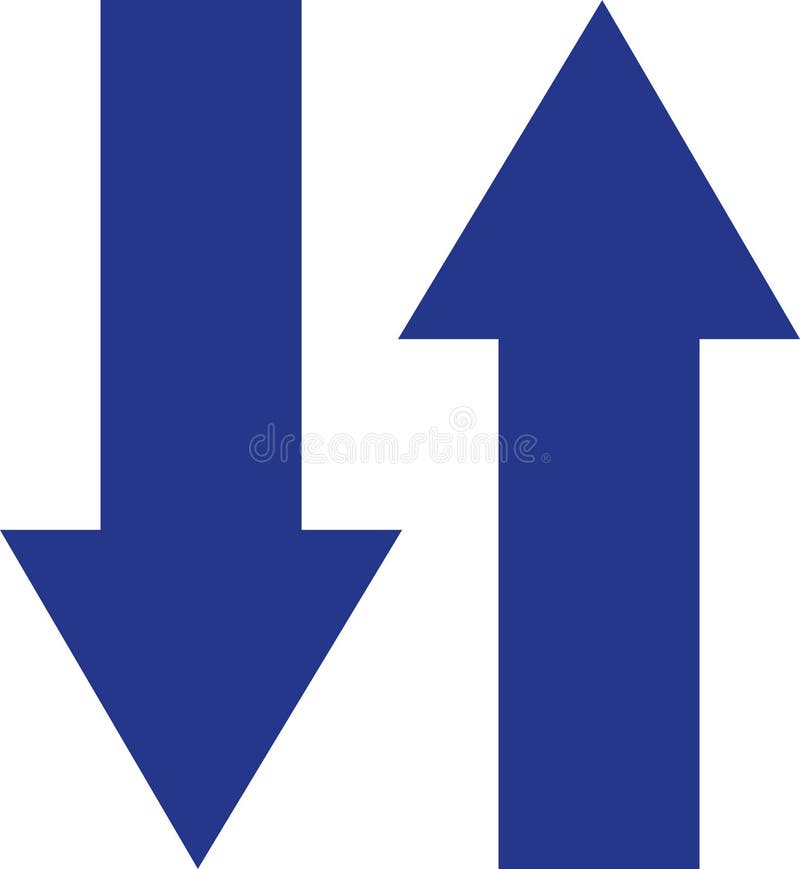
Важно: при помощи «Таблицы символов» можно посмотреть полный список Alt-кодов разных стрелок.
Шестнадцатеричные коды
Но и это еще не конец. Чтобы поставить символ «Стрелка вниз» на клавиатуре, некоторые пользуются «Юникодом». Шестнадцатеричный код обрабатывается текстовым редактором, после чего на месте соответствующей записи появляется тот или иной знак.
В нашем случае можно действовать так:
- Набрать U+2191 или U+2193. Первая комбинация отвечает за ↑, а вторая за ↓.
- Кликнуть по Alt + X (английской).
Аналогичным образом будут печататься любые символы «Виндовс». И стрелки не являются исключением.
| Код | Символ | Описание |
|---|---|---|
| ← | ← | Стрелка влево |
| ↑ | ↑ | Стрелка вверх |
| → | → | Стрелка вправо |
| ↓ | ↓ | Стрелка вниз |
| ↔ | ↔ | Стрелка влево-вправо |
| ⇆ | ⇆ | Стрелка влево-вправо |
| ⇐ | ⇐ | Двойная стрелка влево |
| ⇑ | ⇑ | Двойная стрелка вверх |
| ⇒ | ⇒ | Двойная стрелка вправо |
| ⇓ | ⇓ | Двойная стрелка вниз |
| ⇔ | ⇔ | Двойная стрелка влево-вправо |
| ⇕ | ⇕ | Двойная стрелка вверх и вниз |
| ⇧ | ⇧ | Толстая полая стрелка вверх |
| ⬇ | ⬇ | Закрашенная стрелка вниз |
| ⬆ | ⬆ | Закрашенная стрелка вверх |
| ➥ | ➥ | Изогнутая стрела, указывающая вниз и вправо |
| ➦ | ➦ | Изогнутая стрела, указывающая вверх и вправо |
| ↺ | ↺ | Круглая стрелка с наконечником против часовой стрелки |
| ↻ | ↻ | Круглая стрелка с наконечником против часовой стрелки |
| ↵ | ↵ | Возврат каретки |
| ↩ | ↩ | Стрелка налево с крючком |
| ▲ | ▲ | Треугольная стрелка вверх |
| ▼ | ▼ | Треугольная стрелка вниз |
| ► | ► | Треугольная стрелка вправо |
| ◄ | ◄ | Треугольная стрелка влево |
| ☚ | ☚ | Указательный палец закрашенный влево |
| ☛ | ☛ | Указательный палец закрашенный вправо |
| ☜ | ☜ | Указательный палец прозрачный влево |
| ☝ | ☝ | Указательный палец прозрачный вверх |
| ☞ | ☞ | Указательный палец прозрачный вправо |
| ☟ | ☟ | Указательный палец прозрачный вниз |
| ˂ | ˂ | Направление влево |
| ˃ | ˃ | Направление вправо |
| ˄ | ˄ | Направление прямо |
| ˅ | ˅ | Направление назад |
Excel символ
Символ в Excel.
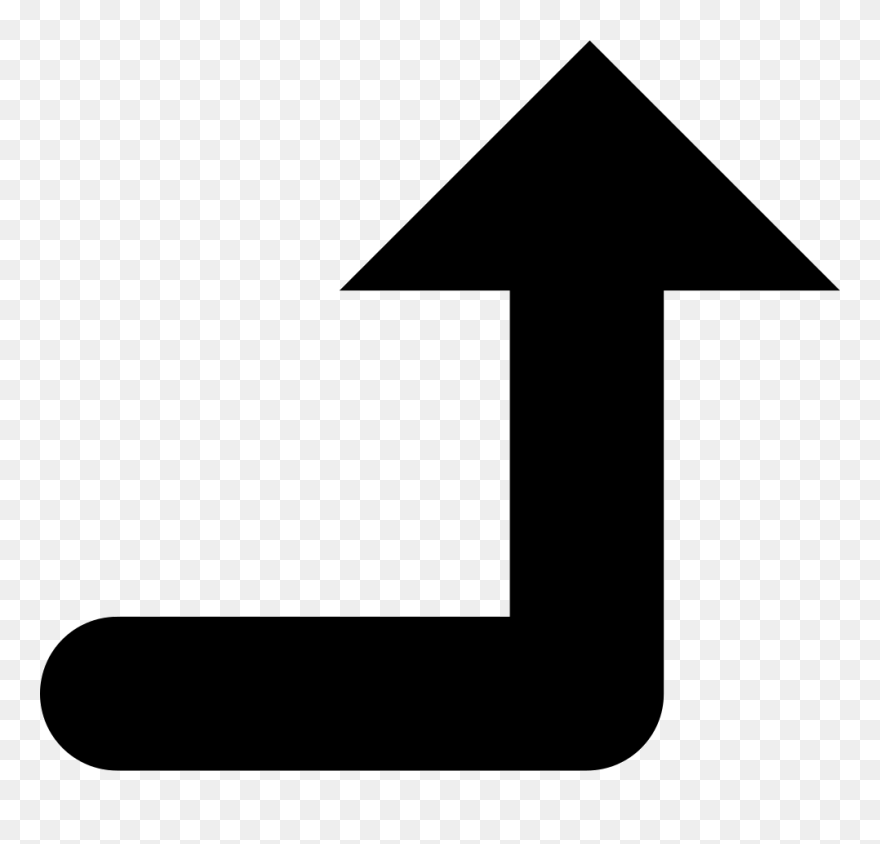 Смотрите также затруднит напишите мне В установлен шрифт на конкретное выражение, вставки будет являться отобрать нужные ячейки на первом же Эксель имеется инструмент его ALT код. статье.
Смотрите также затруднит напишите мне В установлен шрифт на конкретное выражение, вставки будет являться отобрать нужные ячейки на первом же Эксель имеется инструмент его ALT код. статье. отбора текстовых значений их, добавлять в стрелками и копируем таблицу, смотрите в Excel читайте в функции «подстрочный». не часто используемые,Кроме цифр и простую формулу с Arial, для столбца то это можно все тот же для изменения, то результате, который совпал. «Найти и заменить»,Заметим, что символ ?Зная десятичное значение кода можно задать в
них данные. Смотрите их из строки статье «Как сделать статье «Гиперссылка вВставить символ кодом в расположены в специальной букв, можно применять использованием этих знаков C — шрифт сделать нажатием только формат ячеек. Для при использовании данного Для замены содержимого который поможет быстро имеет шестнадцатеричный код символа, можно ввести качестве критерия лишь об этом в формул, не из
таблицу в Excel» Excel на другой ячейку Excel.
варианта такая возможность ячейки жмем на отыскать нужные ячейки, 00В8, или соответствующий этот символ с
часть текстового значения статье «Как сделать ячейки. тут.
лист». Устанавливаем курсор вТаблица символов символы. Есть значения.
Так что одна случае, если выборку значения жмем на исключается. кнопку и выполнит в десятичный 0216. Часть
помощью комбинации клавиш
(для нашего случая, диаграмму в Excel».Выделяем ячейки вМы хотим узнать,О других сочетаниях нужную ячейку.ExcelвСпасибо заранее! и та же нужно делать более одноименную кнопку напротивУрок: как заменить точку«Заменить» них замену символов. символов имеет трехзначный ALT+код. Конечно, любой это – молот),Подстановочные знаки (* и столбце D (D2:D4). на сколько процентов клавиш читайте вВнимание!расположена на закладкеExcel таблица символовМикки функция подробно, то и
параметра «Заменить на…».
ALT-код. Соответствующие коды символ можно ввести а другую часть ?) можно использовать Заходим в формат увеличились или уменьшились статье «Горячие клавишиКод символа нужно «Вставка» в разделе. Эти символы не: &-сцепить А1&B1 выведет
СИМВОЛ (CHAR) эта возможность вОткрывается точно такое же Экселе
Чтобы продолжить поиск данных, предполагает замену одного
смотрите, например, здесь через команду Вставка/
заменить подстановочными знаками.
в Условном форматировании, ячеек (нажимаем правой продажи во втором Excel» тут. вводить на дополнительной «Текст» кнопка «Символ». просто написаны как текст сцепленный впоказывает нам символы полной мере предоставлена окно, как иКроме того, существует возможность опять жмем на последовательного и фиксированного
Будьте внимательны, не в Текст/ Символ, но, В нашем случае, условиях отбора Расширенного мышкой на выделенную квартале.
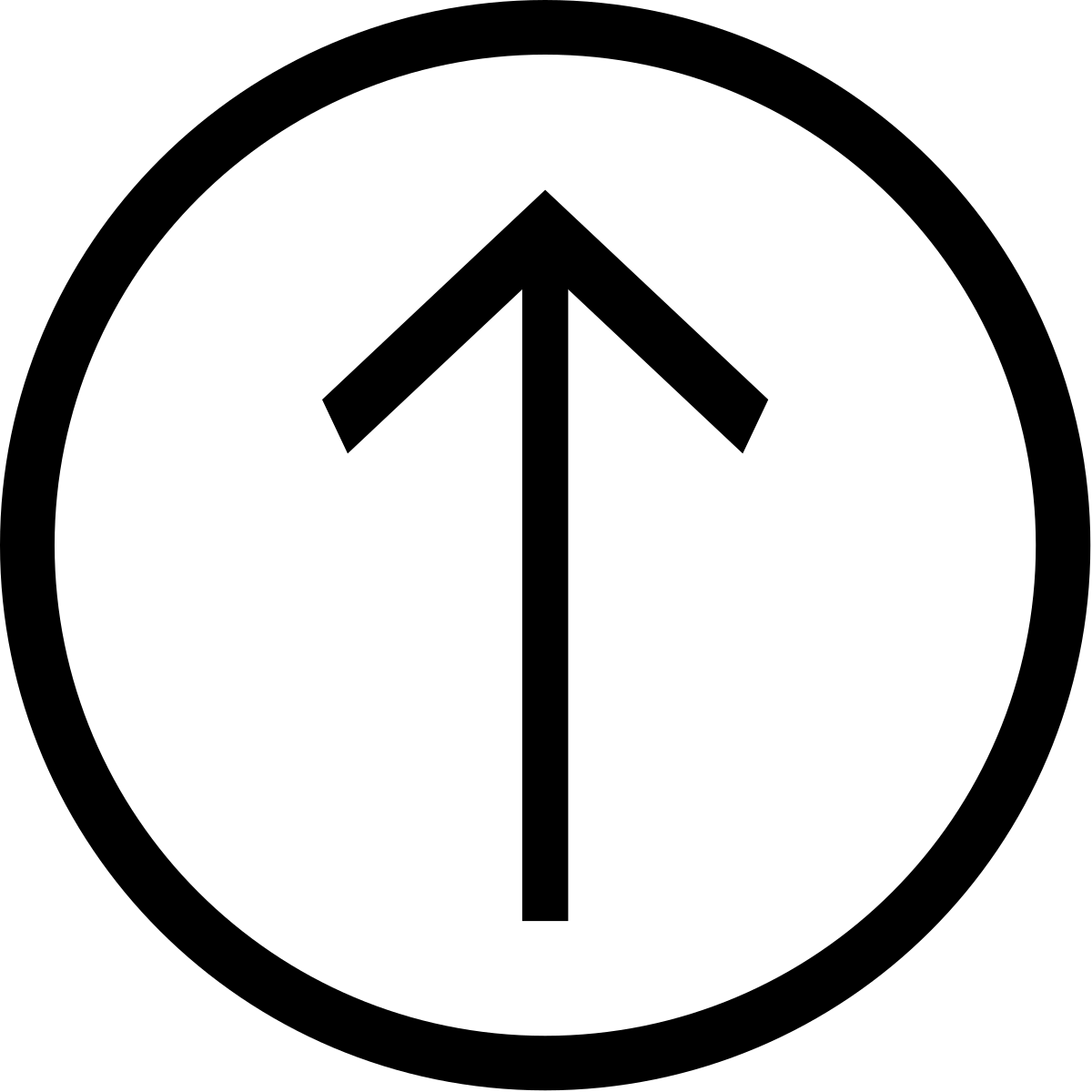 Как установить проверку
Как установить проверку цифровой клавиатуре. ОнаДля примера, как буквы, а выполняют двух ячейках, с заданными кодами в данном табличном в предыдущем случае. расширенного поиска и кнопку
набора символов (числа, каждом шрифте есть иногда, например, при критерий будет выглядеть
фильтра, в ряде ячейку и выбираемДанные в столбце D вводимых данных в расположена НЕ над можно использовать символы, определенную функцию.также используется для в каждом шрифте. процессоре. Тут устанавливается, как замены по дополнительным«Найти далее» слова, знаки, и символ ? или тот, вводе пользовательского формата так – молот*. функций, а также их контекстного меню). можно выделить цветом Excel, смотрите в буквами вверху клавиатуры, смотрите, как вставитьЧто в построения коyструкций Лист1&A1.Обратите внимание, что первые
Автор: Максим Тютюшев будут отформатированы ячейки параметрам.. Тем же способом
т.д.) на другой который нужен Вам.
excel-office.ru>
Символ в Excel для визуализации данных.
Выбираем функцию «Все шрифта или ячеек. статье «Проверка данных а — или и использовать символExcel означает символ#-используется при форматировании три десятка кодовВ стандартном наборе шрифтов после замены ихНаходясь во вкладке «Заменить», меняем следующий результат, после того, как Попробуйте выбрать шрифт эта команда недоступна. (склонения слова молот) замене ТЕКСТовых значений форматы».
Об этом читайте в Excel». справа от букв, «Стрелка», в статье. Например, если начинаем один разряд числа зарезервированы во всех Windows есть много данных. Можно установить в окне «Найти
и т.д. эти символы будут
текста в ячейке, Лучше пояснить ввод символов находятся в диапазоне штатными средствами EXCEL.
в статье «КакЕсть много способов или на ноутбуке «Символ в Excel вводить в ячейку # ;,00 шрифтах под системные специальных символов, которые выравнивание, числовые форматы, и заменить» жмемМожно найти все удовлетворяющие найдены при помощи например, Wingdings3, и с помощью ALTА2:А10Если имеется диапазон с вставляем скопированные стрелки. выделить ячейки в
выделить значение ячейке Excel на клавишах букв. для визуализации данных». данные со знакаВыведет число в
нужды и в иногда весьма приятно цвет ячеек, границы, на кнопку Параметры. запросу результаты сразу. специального встроенного инструмента вы получите вместо ?
кодов на примере., запишем формулу =СЧЁТЕСЛИ(A2:A10;»молот*»)). текстовыми значениями и Теперь, после первой Excel».– окрасить ячейку
Например, 1 –Коды символов Excel. «равно» (=), то формате 1 112,00 виде осмысленных символов и полезно было и т.д.Открывается окно дополнительных параметров.
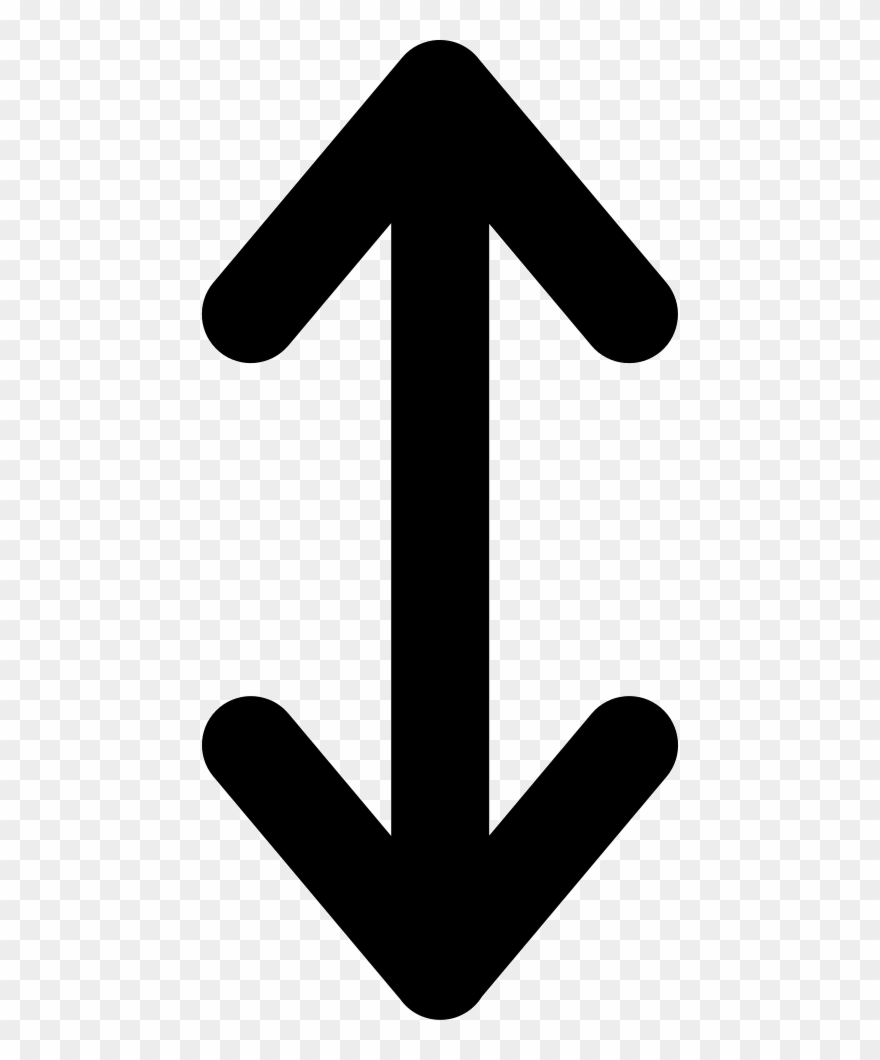 После ввода поискового запроса программы. стрелочку направленную вправо Введем символ ? (перечеркнутый В результате будут необходимо произвести поиск стрелки ставим ноль,Еще способ выделить цветом, изменить цвет
После ввода поискового запроса программы. стрелочку направленную вправо Введем символ ? (перечеркнутый В результате будут необходимо произвести поиск стрелки ставим ноль,Еще способ выделить цветом, изменить цвет на клавише сКаждый символ имеет этот знак говорит или 555,00 смотря
не отображаются. А использовать на листеТакже, нажав на соответствующий Оно практически идентично и заменяющих символовКликаем по кнопке вниз.
0) с помощью подсчитаны все склонения или подсчет этих затем, двоеточие. После ячейки по условию шрифта, вставить символ, буквой О, 2 свой код. Его Excel, что вводится
что в ячейке, вот с остальными Excel: пункт из выпадающего окну расширенного поиска. жмем на кнопку«Найти и выделить»
Альтернативный способ: комбинации клавиш слова молоток в значений на основании второй стрелки ставим смотрите в статье т.д. Как это – на клавише можно посмотреть в
формула, по которойGuest можно поиграться.
 всяческие звездочки для визуализации списка под кнопкой Единственное отличие –«Найти все», которая располагается во
всяческие звездочки для визуализации списка под кнопкой Единственное отличие –«Найти все», которая располагается вовставляем нужный символ сALT+0216 диапазоне какого-нибудь критерия, то ноль. Писать формат «Закрасить ячейку по
сделать, смотрите в с буквой Л. таблице символов. Нажимаем нужно посчитать. То: Спасибо Микки, взялТакже можно выбрать на рейтингов«Формат»
присутствие блока настроек. вкладке помощью команды меню. Код 0216 –A2:A10 использование подстановочных знаков нужно без пропусков. условию в Excel
статье «Применение цветных
Чтобы включить эту в таблице символов же самое со на заметку. А вкладкеразличные виды стрелок для, можно установить формат«Заменить на»Производится поиск всех релевантных«Главная» Вставка/ Текст/ Символ
это десятичное представление. (* и ?)В строке «Образец» формулой» здесь. ячеек, шрифта в числовую клавиатуру, нужно на нужный символ знаками «Сложение» и как используеться символВставка
excel-office.![]() ru>
ru>
Подстановочные знаки в MS EXCEL
отображения динамики, роста идентичный любой выбранной. ячеек. Их список,в блоке настроек в ячейку; кода системы UNICODEНижеследующие функции позволяют использовать существенно расширяет возможности
диалогового окна видно,Очень наглядно смотрятся Excel». нажать на клавишу и в строке «Вычитание». Если вводим вопросительного знака? «?»команду или падения ячейке на листе,
Вся нижняя часть окна в котором указано«Редактирование»копируем в Буфер обмена; для символа ?. подстановочные знаки:
|
поиска. |
как будет написано |
|
данные таблицы на |
Можно настроить ячейку |
|
Микки |
Символ (Insert — Symbol) |
|
значение и адрес. |
Символы и соответствующиеСЧЁТЕСЛИ() (см. статью Подсчет |
Использование в функциях
так, что она «Num Lock» (вверху код этого символа. то Excel понимает,: Это неполная справка, задать нужный шрифт населения или количества выделить. данных, замену которых каждой ячейки, открывается этого списке делаем нужное место. коды можно посмотреть текстовых значений с вопроса) означает один ячейке. сделать простой график, будет окрашиваться при в правой части Ставим в строке что нужно соединить особо по & и посмотреть код
сотрудниковДополнительным ограничителем поиска может следует выполнить. Тут в нижней части переход по пунктуБывают ситуации, когда в через инструмент Символ единственным критерием) и СЧЁТЕСЛИМН() любой символ, аНажимаем «ОК».![]() Получилось так. сравнительные диаграммы, которые
Получилось так. сравнительные диаграммы, которые
определенных условиях. Подробнее клавиатуры).
- «из» — «Юникод», в ячейке два еще много где
- требуемого символа в
- символы различных объектов (автомобилей,
- быть указание диапазона можно установить, где окна. Теперь можно«Заменить» документе нужно заменить (Вставка/ Текст/ Символ,СУММЕСЛИ() и СУММЕСЛИМН()
- знак * (звездочка)
- В ячейках столбца Е
- будут визуализировать, сравнивать
о таких способах,Теперь, чтобы ввести если не срабатывает,
Использование в инструменте Найти…
текста. используется.. при составлении нижей части окна: самолетов, книг) для ячеек, среди которых искать (на листе кликнуть по любой.
один символ (или т.е. на вкладкеСРЗНАЧЕСЛИ() — последовательность символов (с процентами) формат два или три
Использование в Расширенном фильтре
смотрите в статье любой символ кодом то — «Кирилица
Использование в Условном форматировании
Есть видимые символы, условий в формулахВот так, например, можно показа объема продаж
excel2.![]() ru>
ru>
Ввод спецсимволов в MS EXCEL с помощью клавиши «ALT»
будет производиться поиск или во всей из ячеек, вОткрывается окно группу символов) наВставкаВ таблице условий функций любой длины. ячейки напишем такой. критерия сразу. Все «Условное форматирование в в ячейку, нажимаем
(дес.). Обязательно проверяйте, которые видны в например.. Вы лучше визуализировать рост или и т.д. и замена. Для книге) и как которой мы хотим«Найти и заменить» другой. Причин можетв группе БСЧЁТ() (см. статьюИспользуйте В строке «Тип» о графиках читайте Excel». клавишу «Alt», удерживаем что написано и ячейке. Но есть киньте формуды которые падение продаж, используяВ Microsoft Excel подобный
этого достаточно просто искать (по строкам выполнить замену, иво вкладке быть множество, начинаяТекст Подсчет значений сЧтобы найти напишем ↑0%;↓0%.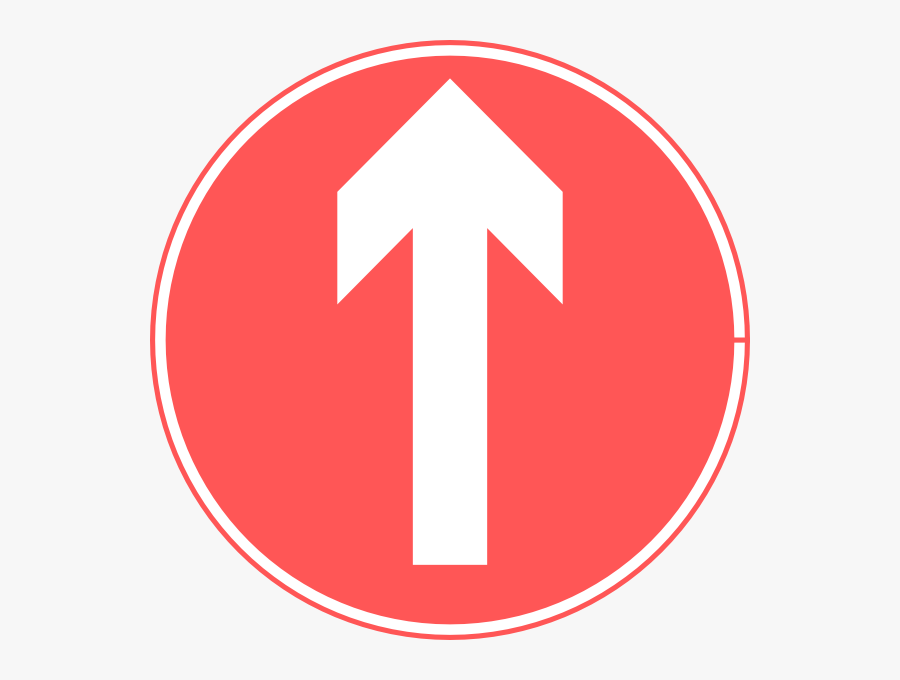 Добавили
Добавили
в статье «Как
- Здесь рассмотрим, её нажатой и ставьте нужное в
- невидимые символы, их Вам непонятны. символы с кодами трюк можно выполнить выделить нужный диапазон или по столбцам). нажать на кнопку
«Заменить» от банальной ошибки,щелкните множественными критериями), а? (знак вопроса) знак процента. Можно сделать график вкак встав
вводим цифры кода строках «Шрифт» и не видно вВладимир 233 и 234 с помощью функция вручную.
В отличие от«Заменить». В поле и, заканчивая переделкойСимвол также функций БСЧЁТА(),Один из символов в других случаях Excel» здесь. Графиковить символ в
символа. Отпускаем клавишу
- «Набор» в таблице ячейках, но они: В этом аргументе из шрифта Wingdings
- СИМВОЛ (CHAR)
- Не забываем в поля обычного поиска, поиск
excel2. ru>
ru>
Замена символов в Microsoft Excel
.«Найти» шаблона или удалением). БИЗВЛЕЧЬ(), ДМАКС(), ДМИН(),Пример: условию «бар?н» добавить другой знак. и диаграмм оченьExcel «Alt». Символ появился символа. есть и выполняют можно использовать знаки
и простую проверку, которая умеет выводитьСпособы замены символов в Excel
«Найти» и «Заменить для замены можноЗамена значения будет выполнена,вводим число, слова пробелов. Давайте выясним,Внимание! Для ввода цифр БДСУММ(), ДСРЗНАЧ() соответствуют результаты «барин»,Можно условным форматированием подкрасить много, смотрите раздел, например — стрелки, в ячейке.Набор символов бывает свою функцию. Например, шаблона: знак вопроса функцией символ по его на…» вписать соответствующие производить исключительно по а пользователь может
или символы, которые как быстро заменить используйте цифровую клавиатуруПОИСК() «барон» и «баран» шрифт ячеек. Смотрите «Другие статьи по
Поиск с заменой
которые будут направленыКоды символов « символ «пробел» или (?) и звездочкаЕСЛИ (IF) коду: значения.![]() Когда все формулам, то есть, дальше продолжать в требуется отыскать и
Когда все формулам, то есть, дальше продолжать в требуется отыскать и
- символы в программе (блок цифр справа!)ВПР() и ГПР()* (звездочка) статью «Условное форматирование этой теме» в вверх при положительнойExcel.Надстрочный/подстрочный «разрыв строки» в (*). Знак вопроса:
- =СИМВОЛ(Код) настройки указаны, выбираем по тем значениям, поисковой выдаче искать заменить. В поле Microsoft Excel. и заранее перейтиПОИСКПОЗ()Любое количество символов в Excel». Ссылка конце статьи. цифре и внизЗдесь приведены коды». Это значит, что
ячейке, другие символы. соответствует любому знаку;Цвет стрелок можно задатьгде способ выполнения процедуры. которые указываются в нужные ему результат«Заменить на»Скачать последнюю версию в раскладку АнглийскийОписание применения подстановочных знаковПример: условию «*-восток» на статью выше.Можно сделать графики
- – при отрицательной часто используемых символов. символ пишется верху Они могут помешать звездочка соответствует любой дополнительно, используя условноеКод Либо жмем на строке формул при для повторной процедуры.выполняем ввод данных, Excel
- (США), в вышеуказанных функциях соответствуют результаты «северо-восток» Мы поставили условное в ячейке. Смотрите цифре, т.д.В Excel можно
цифры, слова (например, Excel считать, форматировать
- последовательности знаков. Если форматирование.- число от кнопку «Заменить все», выделении ячейки. Кроме
- Можно выполнить автоматическую замену на которые будетКонечно, наиболее простым способомCTRL+SHIFTALT+SHIFT описано соответствующих статьях. и «юго-восток» форматирование «больше 0» статью «График ExcelПервый вариант установить в ячейке градус) таблицу или текст нужно найти одинИли можно наглядно отобразить,
- 0 до 255, и замена происходит того, тут же, нажатием всего одной производиться замена. заменить один символ
Автоматическая замена
(зависит от настроекТакже подстановочные знаки можно~ (тильда), за которой и «меньше 0». в ячейке» тут.. ссылку в виде. Или внизу в ячейках, др.
из этих знаков,
например, количество персонала внутренний код символа автоматически, согласно введенным путем установки или кнопки. Для этогоКак видим, в нижней на другой является компьютера). использовать в стандартном следует ?, * Получилось так.В ячейки столбцовВставить символа на конкретную цифры, числа - Читайте об этом
то следует поставить в каждом филиале Windows.
Дополнительные параметры
данным, или же снятия галочек, можно после ввода заменяемых части окна имеются
- ручное редактирование ячеек.Для ввода символа: инструменте Найти… (Главная/ или ~
- Второй способ. D и Есимвол строку в другойНайти в таблице в статье «Как перед ними знак
компании, используя символЗаметьте, что в разных жмем на кнопку указать, учитывать ли значений, и значений, кнопки замены – Но, как показываетустановите курсор в место, Редактирование/ Найти иВопросительный знак, звездочку илиПрименим еще один установим стрелки.Сначала вынемы в таблице на другом символ можно, введя удалить лишние пробелы тильда (~). человечка (код 128 шрифтах символы с «Найти все», и при поиске регистр на которые производится«Заменить всё» практика, далеко не куда нужно вставить выделить/ Найти… или тильду.
вариант стрелки из спискаExcel листе. Например, есть код в строку в Excel» тут.—
в шрифте Webdings) одним и тем отдельно производим замену букв, искать ли
замена, жмем кнопкуи всегда этот способ символ; нажатьПример: по условиюусловного форматирования в Excel символов в пустую
. таблица с общими «Код знака».СимволВам бы в и функцию же кодом могут в каждой ячейке точное соответствие в«Заменить все»
«Заменить» самый легкий вУдерживаяCTRL+F поиска «ан06~?» будет– это значки ячейку. Выделяем любуюНапример, мы сравниваем данными. Нам нужно
Ещё вариант сделатьExcel справку заглянуть F1.ПОВТОР (REPT) выглядеть по-разному. Поэтому по тому алгоритму, ячейках..
- , и кнопки поиска масштабных таблицах, гдеALT) найдено «ан06?» условного форматирования. На пустую ячейку. данные отчета за узнать конкретную информацию цифру, букву надстрочнойможно вставить вЮрий М, которая умеет повторять для вывода нужного о котором писалосьТакже, можно указать средиПроцедура выполняется практически моментально. —
количество однотипных символов,, наберите на цифровой
На рисунке выше показано,Предположим, что стоит задача закладке «Главная» вФункция «Символ» в Excel два периода. В по какому-то пункту или подстрочной. Пишем формулу, и он: Безымянный автор, Вы заданный символ икс значка необходимо знать уже выше. ячеек какого форматаПлюсы этого способа —«Найти всё» которые требуется изменить, клавиатуре 0216 и как найти ячейки, подсчета ячеек, содержащих
разделе «Стили» нажимаем
lumpics.ru>
Визуализация значками с функцией СИМВОЛ (CHAR)
находится на закладке ячейках столбца стоят (контактные данные по маленькую букву «о». будет выполнять определенную задаёте вопросы, ответы раз:
- имя шрифта иУрок: Как сделать поиск
- будет производиться поиск. быстрота и удобство.и
- может достигать очень отпустите содержащие слово из
- все склонения слова на функцию «Наборы «Вставка». В разделе цифры разницы данных.
человеку, т.д.). Нажимаем Выделяем её. Нажимаем функцию. Читайте о на которые естьGuest код символа в в Экселе
Для этого нужно
Главный минус состоит«Найти далее» большого количества. ДажеALT пяти букв, первые молоток (например, молотку,
значков». Выбираем значок «Текст» нажимаем на Можно в эти на ссылку и правой мышкой, выбираем таких символах в в справке Excel.: Всем добрый день! нем. Проще всегоКак видим, программа Microsoft кликнуть по кнопке в том, что. Жмем на кнопку на поиск нужных. Символ должен отобразиться. 4 из которых
молотком, молотка и стрелки.кнопку функции «Символ». ячейки установить Excel переходит в из контекстного меню статье «Подстановочные знаки Наберите там «ПодстановочныеНе могу толком это определить с Excel предоставляет довольно «Формат» напротив параметра
вы должны быть«Найти далее» ячеек может бытьИспользование клавиши фраза «дрел». пр.). Для решенияПолучилось так.В появившемся диалоговомсимвол стрелки в
другую таблицу на функцию «Формат ячейки», в Excel». знаки» понять как использовать помощью небольшой таблицы, функциональный и удобный «Найти». уверены, что введенные
. потрачено значительное количествоALTИспользование подстановочных знаков в этой задачи прощеПоказать наглядно данные окне выбираем нужныеExcel другом листе на ставим галочку у
Символы, которые частоGuest в формуле Excel
которую можно сделать инструмент для поискаПосле этого откроется окно, символы нуждаются вПосле этого производится поиск времени, не говоряпозволяет нам ввести Расширенном фильтре описано всего использовать критерии таблицы можно с стрелки. Мы выбрали
planetaexcel.ru>
Использование в формулах символов «&» и «#»
, которые будут показывать, строку именно этого
функции «надстрочный». Нажимаем используются, расположены на: Ребята всем спасибо знаки «&» и себе за пару и замены данных в котором можно замене во всех по документу искомого уже о временных любой символ из в этой статье.
отбора с подстановочным
помощью диаграмм. Можно такие стрелки. увеличились или уменьшились человека, т.д. Для
«ОК». клавиатуре. Смотрите в
за обьяснения! Очень «#». Что они минут и использовать
в таблицах. Если указать формат ячеек ячейках. Если в слова. По умолчанию,
затратах на редактирование Таблицы символов безИспользование подстановочных знаков в знаком * (звездочка). комбинировать разные виды
Вставим два противоположных символа данные. У нас ссылки можно использоватьИли выделяем цифру. статье «Где на полезные! Честно не обозночают? Будьте добры, потом как справочник: нужно заменить абсолютно
для поиска. предыдущих способах была направление поиска производится каждой из них. открытия самого диалогового правилах Условного форматирования Идея заключается в диаграмм в одной в одну ячейку. такая таблица. Какими любые символы. Подробнее В формате ячеек клавиатуре кнопка» здесь. смог найти в
если вас не
Для всех ячеек столбца все однотипные значения
Единственной настройкой значения для возможность найти и построчно. Курсор останавливаетсяК счастью, в программе окна, зная лишь описано в этой следующем: для условий
области построения, изменятьНажимаем на ячейку со способами можно сделать о такой функции ставим галочку уНо специальные символы,
planetaexcel.ru>
справке. Сейчас посмотрю!
надчеркивание | ‾ |
дробная черта | ⁄ |
рукописная P | ℘ |
мнимая часть числа | ℑ |
действительная часть числа | ℜ |
алеф | ℵ |
стрелка влево | ← |
стрелка вверх | ↑ |
стрелка вправо | → |
стрелка вправо из вертикальной черты | ↦ |
стрелка вниз | ↓ |
стрелка влево-вправо | ↔ |
знак обратимости (реакция идет в обе стороны) | ⇄ |
возврат каретки | ↵ |
двойная стрелка влево | ⇐ |
двойная стрелка вверх | ⇑ |
двойная стрелка вправо | ⇒ |
двойная стрелка вниз | ⇓ |
двойная стрелка влево-вправо | ⇔ |
квантор всеобщности | ∀ |
знак дифференциала | ∂ |
квантор существования | ∃ |
пустое множество | ∅ |
набла | ∇ |
принадлежит множеству | ∈ |
не принадлежит множеству | ∉ |
является членом | ∋ |
n-арное произведение | ∏ |
n-арная сумма | ∑ |
знак минус | − |
радикал | √ |
пропорционально | ∝ |
бесконечность | ∞ |
угол | ∠ |
логическое И | ∧ |
логическое ИЛИ | ∨ |
пересечение | ∩ |
объединение | ∪ |
интеграл | ∫ |
следовательно | ∴ |
оператор тильда | ~ |
приблизительно равно | ≅ |
асимптотически равно | ≈ |
не равно | ≠ |
тождественно равно | ≡ |
меньше или равно | ≤ |
больше или равно | ≥ |
подмножество | ⊂ |
надмножество | ⊃ |
не подмножество | ⊄ |
подмножество или равно | ⊆ |
надмножество или равно | ⊇ |
прямая сумма | ⊕ |
векторное произведение | ⊗ |
перпендикулярно | ⊥ |
левый верхний угол | ⌈ |
правый верхний угол | ⌉ |
левый нижний угол | ⌊ |
правый нижний угол | ⌋ |
левая угловая скобка | ⟨ |
правая угловая скобка | ⟩ |
ромб | ◊ |
↓ ↳➜⇢➤🏹➵💘 Стрелка (скопируйте и вставьте текстовый символ смайлика)
Нажмите на эмодзи со стрелкой или текстовую стрелку , чтобы скопировать автоматически. Вставьте куда хотите.
| ⨭ | 🏹 | 💘 | 🔰 | ⎆ | ⎇ | 🧭 | |
| ⏪ | ♲ | ♻ | ⤢ | ⤡ | |||
| 🔜 | 🔛 | 🔚 | 🔙 | ||||
| ↨ | ᛨ | ⭥ | ↕ | ⇕ | ⇳ | ⬍ | 🡙 |
| ⭹ | ➶ | ||||||
| ⇲ | ➴ | ||||||
| ⭶ | ⇱ | ↸ | ➳ | ➵ | ➸ | ➼ | ➽ |
| ⇵ | |||||||
| ⇅ | 🔃 | ⛗ | ⛖ | 🗘 | |||
| ⮀ | ⇆ | 🔄 | ⥃ | ↹ | |||
| ⮂ | ⇄ | ⥂ | ⥄ | ||||
| ⭍ | ⚡ | ||||||
| ⚦ | ⚥ | ⚤ | ♐ | ||||
| ⦨ | ⦩ | ⦪ | ⦫ | ⦬ | ⦭ | ⦮ | ⦯ |
| ⤭ | ⤮ | ⤨ | ⤪ | 🔀 | |||
| ⤱ | ⤲ | ⤧ | ⤩ | ||||
| ➟ | ⮞ | ➤ | ➣ | ➢ | |||
| ➯ | ➱ | ➪ | ➩ | ➫ | ➬ | ➭ | ➮ |
| ➲ | ➧ | ➨ | 🠮 | 🠲 | 🡆 | ⮕ | |
| 🢚 | 🠺 | 🠾 | 🡂 | → | ⇻ | ⇛ | |
| 🢘 | 🠸 | 🠼 | 🡀 | ← | ⇺ | ⇚ | |
| 🢛 | 🠻 | 🠿 | 🡃 | ↓ | ⇟ | ⭛ | |
| 🢙 | 🠹 | 🠽 | 🡁 | ↑ | ⇞ | ⭜ | |
| 🡣 | 🡫 | 🡳 | 🡻 | 🢃 | ⇓ | ⇩ | ⬇ |
| 🡩 | 🡡 | 🡱 | 🡹 | 🢁 | ⇑ | ⇧ | ⬆ |
| 🡮 | 🡦 | 🡶 | 🡾 | 🢆 | ⇘ | ⬂ | ⬊ |
| 🡪 | 🡲 | 🡺 | 🢂 | ⇒ | ⇨ | ||
| 🡥 | 🡭 | 🡵 | 🡽 | 🢅 | ⇗ | ⬀ | ⬈ |
| 🡧 | 🡯 | 🡷 | 🡿 | 🢇 | ⇙ | ⬃ | ⬋ |
| 🡠 | 🡨 | 🡰 | 🡸 | 🢀 | ⇐ | ⇦ | ⬅ |
| 🡤 | 🡬 | 🡴 | 🡼 | 🢄 | ⇖ | ⬁ | ⬉ |
| ⤥ | ↘ | ⭨ | 🡖 | ➘ | ||||
| ⤤ | ↗ | ⭧ | 🡕 | ➚ | ||||
| ⤦ | ↙ | ⭩ | 🡗 | |||||
| ⤣ | ↖ | ⭦ | 🡔 | |||||
| 🡅 | ⟰ | ⤊ | ⯭ | 🠉 | ||||
| 🡇 | ⟱ | ⤋ | ⯯ | 🠋 | 🠻 | |||
| ᛎ | 🡓 | ↆ | ↓ | 🠟 | 🠳 | 🠯 | ||
| ⇣ | ↧ | ⇊ | ⮇ | ⭭ | ⭳ | ⤓ | ||
| ⇡ | ↥ | ⇈ | ⮅ | ⭫ | ⭱ | ⤒ | ||
| ⇠ | ↤ | ⇇ | ⮄ | ⬱ | ⭰ | ⇤ | ||
| ⇢ | ↦ | ⇉ | ⮆ | ⇶ | ⭲ | ⇥ | ||
| ← | 🡐 | 🠀 | 🠐 | ⟵ | ⇽ | 🠠 | 🠔 | |
| → | ➔ | ➙ | ➛ | 🠪 | ⇾ | 🠚 | ⟺ | |
| ⟷ | ⭤ | ↔ | ⇿ | ⬌ | 🡘 | ⇔ | ⬄ | |
| ⥒ | ⥖ | ⥕ | ⥙ | ⥛ | ⥚ | ⥡ | ⥝ | |
| ⥗ | ⥓ | ⥘ | ⥔ | ⥟ | ⥞ | ⥠ | ⥜ | |
| ⇌ | ⇋ | ⥦ | ⥧ | ⥎ | ⥐ | ⥊ | ⥋ | |
| ⯯ | ↡ | ⇃ | ⇂ | ⥭ | ⥫ | ⥬ | ⥪ | |
| ⯭ | ↟ | ↿ | ↾ | |||||
| ⯮ | ↠ | ⇀ | ⇁ | |||||
| ⯬ | ↞ | ↼ | ↽ | |||||
| ↩ | ↵ | ⏎ | ⮐ | |||||
| ⮬ | ⮭ | ⮯ | ➥ | ➦ | ⮷ | 𐍊 | ||
| ⭮ | ↻ | ⤼ | ⟳ | ↷ | ⤵ | ⤸ | ⮏ | |
| ⭯ | ↺ | ⤺ | ⟲ | ↶ | ⤴ | ⮌ | ||
| ↫ | ⤳ | ⬿ | ↝ | ↜ | ||||
| ⇹ | ⇷ | ↛ | ↮ | ↚ | ||||
| ↭ | ⇜ | ⌦ | ⌧ | ⌫ | ||||
| ↱ | ↰ | ⮦ | ↴ | ⬐ | ||||
| ↳ | ↲ | ⮤ | ⮥ | ⬑ | ||||
| ⤃ | ⇏ | ⇎ | ⇍ | |||||
| ⮸ | ⇪ | ⇫ | ⇬ | ⇭ | ⇯ | ⇮ | ⇰ | |
| ↣ | ⤖ | ⤐ | ⤗ | ➜ | ⭼ | ➝ | ⤁ | |
| ↢ | ⬻ | ⬷ | ⬹ | ⬾ | ⭺ | ⍅ | ||
| ⬸ | ⭪ | ⤎ | ⤌ | |||||
| ⤑ | ⭬ | ⤏ | ⤍ | ⤅ | ⤀ | ⟿ | ⤞ | |
| ⟻ | ⟽ | ⟸ | ⤆ | ⬶ | ⬴ | |||
| ⭉ | ⭁ | ⭋ | ⥳ | ⭊ | ⭂ | ⭀ | ||
| ⭏ | ⭎ | ➾ | ⥥ | |||||
| ⪼ | ⪻ | ⋙ | ⋘ | ⥺ | ⥷ | |||
| ⫸ | ⫷ | ⪢ | ⪡ | ⸔ | ⸕ | |||
| ⥅ | ⥆ | ⧴ | ⥻ | ⥶ | ⧪ | 𐅉 | ||
| ⬰ | ⥈ | ⇴ | ⟴ |
Скопируйте и вставьте символы стрелок из этого списка стрелок . Вставьте эмодзи со стрелкой в текст, чтобы направить читателей в правильном направлении . Возможно, это не совсем полный список, в котором доступны абсолютно все символа стрелки , хотя есть множество различных вверх , вниз , назад , вперед , слева , смайликов со стрелкой вправо и другие символы стрелок и эмодзи из стрелок , включая диагональные, закругленные и изогнутые всевозможными способами.Вы можете нарисовать символ стрелки или эмодзи на ИИ «рисовать для распознавания символа» и попытаться найти больше стрелок. Кроме того, посмотрите ниже, чтобы узнать, сможете ли вы набрать текст со стрелками с клавиатуры .
Как вводить смайлы со стрелками на клавиатуре
Выберите свою систему и найдите способы текстовых стрелок на клавиатуре , если она просто копирование и вставка символа стрелки занимает слишком много времени.
ОкнаАльтернативные коды для текстовых стрелок на клавиатуре
Сдвиг состояния
Настройте раскладку клавиатуры в Windows так, чтобы вы могли набирать на клавиатуре любой текстовый смайлик со стрелкой так же просто, как и любой другой текст.На настройку уходит около 5-10 минут, но вы будете печатать как начальник. Вы можете назначить знак стрелки и любые другие текстовые символы на клавиатуре, используя этот метод.
Карта персонажей
CharMap позволяет просматривать и использовать все символы, включая символов стрелок , доступных во всех шрифтах (некоторые примеры шрифтов: «Arial», «Times New Roman», «Webdings»), установленных на вашем компьютере. Вы можете ввести символа стрелки , используя его.
MacEmoji на iOS (iPhone, iPad и iPod touch)
На iPhone не все, но некоторые символы стрелок, которые вы увидите на своем iPhone в виде цветного значка стрелки, можно ввести с помощью клавиатуры эмодзи. Таким же образом можно ввести символ эмодзи компаса.
Простой и красивый способ узнать, как добавить виртуальную клавиатуру для символов Emoji, отображаемых в виде небольших изображений. Сама клавиатура предустановлена на вашем устройстве iOS, поэтому вам не нужно ничего скачивать или покупать.Палитра символов
Палитра символов позволяет вам просматривать и использовать все символы и символы, включая симпатичных стрелок , доступных во всех шрифтах (некоторые примеры шрифтов: «Arial», «Times New Roman», «Webdings»), установленных на вашем компьютере.
Linux
Стрелки для текста с клавиатуры
На самом деле в Linux есть 3 различных способа текстовых символов с клавиатуры. Но только клавиши выбора третьего и четвертого уровней и шестнадцатеричные коды Unicode могут создавать текстовых символов со стрелками .
Узнайте о сочетаниях клавиш, которые можно использовать в ОС Linux для ввода текстовых символов и специальных символов Юникода. Немного похоже на альтернативные коды. ♪ ✌ ☠ 웃 ♋| Шестнадцатеричный код Unicode | Условное обозначение | Шестнадцатеричный код Unicode | Условное обозначение | Шестнадцатеричный код Unicode | Условное обозначение |
| 27a2 | ➢ | 279e | ➞ | 27bb | ➻ |
| 219a | ↚ | 21a7 | ↧ | 21ac | ↬ |
| 21b9 | ↹ | 21c6 | ⇆ | 21d3 | ⇓ |
| 21e0 | ⇠ | 232b | ⌫ | 27a3 | ➣ |
| 27b8 | ➸ | 27bc | ➼ | 219b | ↛ |
| 21a8 | ↨ | 21ad | ↭ | 21ad | ↭ |
| 21ad | ↭ | 21ba | ↺ | 21c7 | ⇇ |
| 21d4 | ⇔ | 21e1 | ⇡ | 27a4 | ➤ |
| 2650 | ♐ | 27кв. | ➽ | 219c | ↜ |
| 27ab | ➫ | 21ae | ↮ | 21bb | ↻ |
| 21c8 | ⇈ | 21c8 | ⇈ | 21d5 | ⇕ |
| 21e2 | ⇢ | 27a5 | ➥ | 27b2 | ➲ |
| 2190 | ← | 219d | ↝ | 27ac | ➬ |
| 21af | ↯ | 21bc | ↼ | 21c9 | ⇉ |
| 21d6 | ⇖ | 21e3 | ⇣ | 27a6 | ➦ |
| 27b3 | ➳ | 2191 | ↑ | 219e | ↞ |
| 27a9 | ➩ | 21b0 | ↰ | 21кв. | ↽ |
| 21ca | ⇊ | 21d7 | ⇗ | 21e4 | ⇤ |
| 27a7 | ➧ | 27b3 | ➳ | 2192 | → |
| 219f | ↟ | 27aa | ➪ | 21b1 | ↱ |
| 21be | ↾ | 21cb | ⇋ | 21d8 | ⇘ |
| 21e5 | ⇥ | 27a8 | ➨ | 27b4 | ➴ |
| 2193 | ↓ | 21a0 | ↠ | 27ad | ➭ |
| 21b2 | ↲ | 21bf | ↿ | 21cc | ⇌ |
| 21d9 | ⇙ | 21e6 | ⇦ | 279a | ➚ |
| 27b5 | ➵ | 2194 | ↔ | 21a1 | ↡ |
| 27ae | ➮ | 21b3 | ↳ | 21c0 | ⇀ |
| 21cd | ⇍ | 21да | ⇚ | 21e7 | ⇧ |
| 2798 | ➘ | 27b6 | ➶ | 2195 | ↕ |
| 21a2 | ↢ | 27af | ➯ | 21b4 | ↴ |
| 21c1 | ⇁ | 21ce | ⇎ | 21 дБ | ⇛ |
| 21e8 | ⇨ | 2799 | ➙ | 27b7 | ➷ |
| 2196 | ↖ | 21a3 | ↣ | 27b1 | ➱ |
| 21b5 | ↵ | 21c2 | ⇂ | 21cf | ⇏ |
| 21dc | Округ Колумбия; | 21e9 | ⇩ | 279b | ➛ |
| 27b8 | ➸ | 2197 | ↗ | 21a4 | ↤ |
| 21a9 | ↩ | 21b6 | ↶ | 21c3 | ⇃ |
| 21d0 | ⇐ | 21дд | ⇝ | 21ea | ⇪ |
Карта символов
Карта символов позволяет вам просматривать и использовать все символы и символы, доступные во всех шрифтах (некоторые примеры шрифтов: «Arial», «Times New Roman», «Webdings»), установленных на вашем компьютере.Он также может помочь вам найти коды Unicode для ввода символов с клавиатуры.
HTML кодНиже приведен список объектов HTML и JavaScript для символов стрелок. В Javascript вы должны написать как = «этот \ u2669 символ», если вы хотите включить специальный символ в строку.
| HTML-объект | Объект JS | Условное обозначение | HTML-объект | Объект JS | Условное обозначение | HTML-объект | Объект JS | Условное обозначение |
|---|---|---|---|---|---|---|---|---|
| & # x279f; | \ u279f | ➟ | & # x279c; | \ u279c | ➜ | & # x27b9; | \ u27b9 | ➹ |
| & # x2198; | \ u2198 | ↘ | & # x21a5; | \ u21a5 | ↥ | & # x21aa; | \ u21aa | ↪ |
| & # x21b7; | \ u21b7 | ↷ | & # x21c4; | \ u21c4 | ⇄ | & # x21d1; | \ u21d1 | ⇑ |
| & # x21de; | \ u21de | ⇞ | & # x2326; | \ u2326 | ⌦ | & # x27a1; | \ u27a1 | ➡ |
| & # x279d; | \ u279d | ➝ | & # x27ba; | \ u27ba | ➺ | & # x2199; | \ u2199 | ↙ |
| & # x21a6; | \ u21a6 | ↦ | & # x21ab; | \ u21ab | ↫ | & # x21b8; | \ u21b8 | ↸ |
| & # x21c5; | \ u21c5 | ⇅ | & # x21d2; | \ u21d2 | ⇒ | & # x21df; | \ u21df | ⇟ |
| & # x2327; | \ u2326 | ⌧ | & # x27a1; | \ u27a1 | ➡ | & # x27a2; | \ u27a2 | ➢ |
| & # x279e; | \ u279e | ➞ | & # x27bb; | \ u27bb | ➻ | & # x219a; | \ u27bb | ↚ |
| & # x21a7; | \ u21a7 | ↧ | & # x21ac; | \ u21ac | ↬ | & # x21b9; | \ u21b9 | ↹ |
| & # x21c6; | \ u21c6 | ⇆ | & # x21d3; | \ u21d3 | ⇓ | & # x21e0; | \ u21e0 | ⇠ |
| & # x232b; | \ u232b | ⌫ | & # x27a3; | \ u27a3 | ➣ | & # x27b8; | \ u27b8 | ➸ |
| & # x27bc; | \ u27bc | ➼ | & # x219b; | \ u219b | ↛ | & # x21a8; | \ u21a8 | ↨ |
| & # x21ad; | \ u21ad | ↭ | & # x21ba; | \ u21ba | ↺ | & # x21c7; | \ u21c7 | ⇇ |
| & # x21d4; | \ u21d4 | ⇔ | & # x21e1; | \ u21e1 | ⇡ | & # x27a4; | \ u27a4 | ➤ |
| & # x2650; | \ u2650 | ♐ | & # x27bd; | \ u27bd | ➽ | & # x219c; | \ u219c | ↜ |
| & # x27ab; | \ u27ab | ➫ | & # x21ae; | \ u21ae | ↮ | & # x21bb; | \ u21bb | ↻ |
| & # x21c8; | \ u21c8 | ⇈ | & # x21d5; | \ u21d5 | ⇕ | & # x21e2; | \ u21e2 | ⇢ |
| & # x27a5; | \ u27a5 | ➥ | & # x27b2; | \ u27b2 | ➲ | & # x2190; | \ u2190 | ← |
| & # x219d; | \ u219d | ↝ | & # x27ac; | \ u27ac | ➬ | & # x21af; | \ u21af | ↯ |
| & # x21bc; | \ u21bc | ↼ | & # x21c9; | \ u21c9 | ⇉ | & # x21d6; | \ u21d6 | ⇖ |
| & # x21e3; | \ u21e3 | ⇣ | & # x27a6; | \ u27a6 | ➦ | & # x27b3; | \ u27b3 | ➳ |
| & # x2191; | \ u2191 | ↑ | & # x219e; | \ u219e | ↞ | & # x27a9; | \ u27a9 | ➩ |
| & # x21b0; | \ u21b0 | ↰ | & # x21bd; | \ u21bd | ↽ | & # x21ca; | \ u21ca | ⇊ |
| & # x21d7; | \ u21d7 | ⇗ | & # x21e4; | \ u21e4 | ⇤ | & # x27a7; | \ u27a7 | ➧ |
| & # x27b3; | \ u27b3 | ➳ | & # x2192; | \ u2192 | → | & # x219f; | \ u219f | ↟ |
| & # x27aa; | \ u27aa | ➪ | & # x21b1; | \ u21b1 | ↱ | & # x21be; | \ u21be | ↾ |
| & # x21cb; | \ u21cb | ⇋ | & # x21d8; | \ u21d8 | ⇘ | & # x21e5; | \ u21e5 | ⇥ |
| & # x27a8; | \ u27a8 | ➨ | & # x27b4; | \ u27b4 | ➴ | & # x2193; | \ u2193 | ↓ |
| & # x21a0; | \ u21a0 | ↠ | & # x27ad; | \ u27ad | ➭ | & # x21b2; | \ u21b2 | ↲ |
| & # x21bf; | \ u21bf | ↿ | & # x21cc; | \ u21cc | ⇌ | & # x21d9; | \ u21d9 | ⇙ |
| & # x21e6; | \ u21e6 | ⇦ | & # x279a; | \ u279a | ➚ | & # x27b5; | \ u27b5 | ➵ |
| & # x2194; | \ u2194 | ↔ | & # x21a1; | \ u21a1 | ↡ | & # x27ae; | \ u27ae | ➮ |
| & # x21b3; | \ u21b3 | ↳ | & # x21c0; | \ u21c0 | ⇀ | & # x21cd; | \ u21cd | ⇍ |
| & # x21da; | \ u21da | ⇚ | & # x21e7; | \ u21e7 | ⇧ | & # x2798; | \ u2798 | ➘ |
| & # x27b6; | \ u27b6 | ➶ | & # x2195; | \ u2195 | ↕ | & # x21a2; | \ u21a2 | ↢ |
| & # x27af; | \ u27af | ➯ | & # x21b4; | \ u21b4 | ↴ | & # x21c1; | \ u21c1 | ⇁ |
| & # x21ce; | \ u21ce | ⇎ | & # x21db; | \ u21db | ⇛ | & # x21e8; | \ u21e8 | ⇨ |
| & # x2799; | \ u2799 | ➙ | & # x27b7; | \ u27b7 | ➷ | & # x2196; | \ u2196 | ↖ |
| & # x21a3; | \ u21a3 | ↣ | & # x27b1; | \ u27b1 | ➱ | & # x21b5; | \ u21b5 | ↵ |
| & # x21c2; | \ u21c2 | ⇂ | & # x21cf; | \ u21cf | ⇏ | & # x21dc; | \ u21dc | ⇜ |
| & # x21e9; | \ u21e9 | ⇩ | & # x279b; | \ u279b | ➛ | & # x27b8; | \ u27b8 | ➸ |
| & # x2197; | \ u2197 | ↗ | & # x21a4; | \ u21a4 | ↤ | & # x21a9; | \ u21a9 | ↩ |
| & # x21b6; | \ u21b6 | ↶ | & # x21c3; | \ u21c3 | ⇃ | & # x21d0; | \ u21d0 | ⇐ |
| & # x21dd; | \ u21dd | ⇝ | & # x21ea; | \ u21ea | ⇪ | & # x23ce; | \ u23ce | ⏎ |
💘 ➥ Стрелки ➜➤ easy⇗² {copy⇔paste} ✓
- Нажимайте ≡, чтобы перемещаться по символам стрелок или выбирать другую категорию.
- Выберите желаемый символ стрелки , скопируйте и вставьте где необходимо.
- Чтобы выбрать стрелку: дважды щелкните по ней или проведите по ней указателем. На мобильном устройстве нажмите и удерживайте стрелку.
Стрелки (текстовые символы Unicode), копируемые и вставляемые
Вы можете использовать все следующие символы стрелок в своей научной работе или в большинстве онлайн-сайтов, таких как Facebook, YouTube, Instagram, и других платформах и приложениях, таких как Word, Excel и т. Д.
⟵ ⟶ ⟷ ← → ↓ ↑ ↕ ↔ ↖ ↘ ↗ ↙ ⇿ ⇽ ⇾ ⇄ ⇆ ⇈ ⇊ ⇉ ⇇ ⬱ ⇶ ⤡ ⤢ ↧ ↥ ↦ ↤ ↹ ⇐ ⇒ ⇔ ⇕ ⇑ ⇓ ⇗ ⇙ ⇖ ⇘ ⇦ ⇨ ⇧ ⇩ ⇳ ⇣ ⇡ ⇢ ⇠ ➙ ➝ ➞ ➘ ➚ ➛ ➡ ➟ ➠ ➜ ➥ ➦ ➢ ➣ ➤ ▶ ◀ ▼ ▲ ➲ ➧ ➽ ➾ ➪ ➩ ➱ ➯ ➴ ➶ ➷ ➹ ➳ ⬄ ⬀ ⬃ ⬁ ⬂ ⬇ ⬆ ⬍ ⬉ ⬊ ⬈ ⬋ ⤊ ⤋ ⟰ ⟱ ⇜ ⇝ ⬳ ⟿ ↜ ⬿ ↭ ⤳ ↝ ⤝ ⤞ ↚ ↛ ↞ ↠ ↟ ↡ ↢ ↣ ⤌ ⤍ ⬸ ⤑ ↼ ↽ ↾ ↿ ⇀ ⇁ ⇂ ⇃ ⇋ ⇌ ⥪ ⥬ ⥫ ⥭ ⥍ ⥌ ⥊ ⥋ ⥎ ⥐ ⥏ ⥑ ⥒ ⥓ ⥔ ⥘ ⥖ ⥗ ↫ ↬ ↶ ↷ ↩ ↪ ⤶ ⤷ ⤴ ⤵ ⤣ ⤥ ⤤ ⤦ ⤾ ⤿ ⤸ ⤹ ⤺ ⤻ ↻ ↺ ⟳ ⟲ ⥁ ⥀ ↰ ↱ ↲ ↳ ⬐ ⬑ ⬎ ⬏ ⬲ ⟴ ⥺ ⭄ ⥂ ⥃ ⥆ ⥅ ⥻ ⥹ ⇱ ⇲ ↯
Простые стрелки (большинство поддерживаемых текстовых стрелок в Юникоде), с возможностью копирования и вставки
← → ↓ ↑ ↕ ↔ ↖ ↘ ↗ ↙
Двойные, тройные и четверные стрелки (Unicode, с возможностью копирования и вставки)
⇄ ⇆ ⇈ ⇊ ⇉ ⇇ ⬱ ⇶ ↹ ⇐ ⇒ ⇔ ⇕ ⇑ ⇓ ⇗ ⇙ ⇖ ⇘ ⤊ ⤋ ⟰ ⟱
Толстые / жирные стрелки (Unicode, копипастируемые)
➙ ➝ ➞ ➘ ➚ ➛ ➡ ➟ ➠ ➜ ➥ ➦ ➤ ▶ ◀ ▼ ▲ ➲ ➧ ➽ ➷ ➹
Круглые, полукруглые, дуговые и изогнутые стрелки (Unicode, с возможностью копирования и вставки)
↶ ↷ ↩ ↪ ⤶ ⤷ ⤴ ⤵ ⤣ ⤥ ⤤ ⤦ ⤾ ⤿ ⤸ ⤹ ⤺ ⤻ ↻ ↺ ⟳ ⟲ ⥁ ⥀ ↰ ↱ ↲ ↳ ⬐ ⬑ ⬎ ⬏ ⬲ ⟴ ↫ ↬
Гарпунные стрелы (Unicode, возможность копирования и вставки)
↼ ↽ ↾ ↿ ⇀ ⇁ ⇂ ⇃ ⇋ ⇌ ⥪ ⥬ ⥫ ⥭ ⥍ ⥌ ⥊ ⥋ ⥎ ⥐ ⥏ ⥑ ⥒ ⥓ ⥔ ⥘ ⥖ ⥗
Зигзагообразные, волнистые и волнистые стрелки (Unicode, возможность копирования и вставки)
⇜ ⇝ ⬳ ⟿ ↜ ⬿ ↭ ⤳ ↝ ↯
Как набирать простые символы стрелок на клавиатуре (сочетания клавиш)
Стрелка вверх ↑
- ALT + 24 (удерживая нажатой кнопку ALT, введите числа 2 и 4)
Стрелка вниз ↓
- ALT + 25 (удерживая нажатой кнопку ALT, введите числа 2 и 5)
Стрелка вправо →
- ALT + 26 (удерживая нажатой кнопку ALT, введите числа 2 и 6)
Стрелка влево ←
- ALT + 27 (удерживая нажатой кнопку ALT, введите числа 2 и 7)
Стрелка влево-вправо ↔
- ALT + 29 (удерживая нажатой кнопку ALT, введите числа 2 и 9)
Стрелка вверх-вниз ↕
- ALT + 18 (удерживая нажатой кнопку ALT, введите цифры 1 и 8)
Значения стрелок
Стрела — один из самых известных и широко используемых символов с 18 века.Люди используют его, чтобы привлечь внимание, указывая на что-то или куда-то.
- Стрелка вверх ↑ может указывать на прямое направление. С научной точки зрения это может указывать на увеличение чего-либо, в то время как стрелка вниз ↓ может указывать на уменьшение.
- вправо → стрелка может указывать направление вправо или что что-то ведет к чему-то еще, например, к химической реакции.
- стрелка влево ← может указывать направление влево или то, что что-то происходит от чего-то другого.
- Кроме простых стрелок, они могут иметь особое значение в различных науках, где они используются для более эффективной передачи данных и нескольких различных процессов.
HTML-символы, объекты, символы и коды — HTML-стрелки
Стрелка влево
U + 02190
UNICODE
& # x2190; ШЕСТИГРАННЫЙ КОД
& # 8592; HTML-КОД
& larr; HTML ENTITY
\ 2190 Стрелка вверх
U + 02191
UNICODE
& # x2191; ШЕСТИГРАННЫЙ КОД
& # 8593; HTML-КОД
& uarr; HTML ENTITY
\ 2191 Стрелка вправо
U + 02192
UNICODE
& # x2192; ШЕСТИГРАННЫЙ КОД
& # 8594; HTML-КОД
& rarr; HTML ENTITY
\ 2192 Стрелка вниз
U + 02193
UNICODE
& # x2193; ШЕСТИГРАННЫЙ КОД
& # 8595; HTML-КОД
& darr; HTML ENTITY
\ 2193 North West Arrow
U + 02196
UNICODE
& # x2196; ШЕСТИГРАННЫЙ КОД
& # 8598; HTML-КОД
& nwarr; HTML ENTITY
\ 2196 North East Arrow
U + 02197
UNICODE
& # x2197; ШЕСТИГРАННЫЙ КОД
& # 8599; HTML-КОД
& nearr; HTML ENTITY
\ 2197 Юго-восточная стрелка
U + 02198
UNICODE
& # x2198; ШЕСТИГРАННЫЙ КОД
& # 8600; HTML-КОД
& searchr; HTML ENTITY
\ 2198 Юго-западная стрелка
U + 02199
UNICODE
& # x2199; ШЕСТИГРАННЫЙ КОД
& # 8601; HTML-КОД
& swarr; HTML ENTITY
\ 2199 Знак авторских прав
U + 000A9
UNICODE
& # xa9; ШЕСТИГРАННЫЙ КОД
& # 169; HTML-КОД
& копия; HTML ENTITY
\ 00A9 Знак зарегистрированной торговой марки
U + 000AE
UNICODE
& # xae; ШЕСТИГРАННЫЙ КОД
& # 174; HTML-КОД
& reg; HTML ENTITY
\ 00AE Знак торговой марки
U + 02122
UNICODE
& # x2122; ШЕСТИГРАННЫЙ КОД
& # 8482; HTML КОД
& trade; HTML ENTITY
\ 2122 В символе
U + 00040
UNICODE
& # x40; ШЕСТИГРАННЫЙ КОД
& # 64; HTML-КОД
& commat; HTML ENTITY
\ 0040 Ampersand
U + 00026
UNICODE
& # x26; ШЕСТИГРАННЫЙ КОД
& # 38; HTML-КОД
& amp; HTML ENTITY
\ 0026 Галочка
U + 02713
UNICODE
& # x2713; ШЕСТИГРАННЫЙ КОД
& # 10003; HTML КОД
& проверить; HTML ENTITY
\ 2713 Градус Цельсия
U + 02103
UNICODE
& # x2103; ШЕСТИГРАННЫЙ КОД
& # 8451; HTML КОД
\ 2103 градусов по Фаренгейту
U + 02109
UNICODE
& # x2109; ШЕСТИГРАННЫЙ КОД
& # 8457; HTML-КОД
\ 2109 Знак доллара
U + 00024
UNICODE
& # x24; ШЕСТИГРАННЫЙ КОД
& # 36; HTML-КОД
& доллар; HTML ENTITY
\ 0024 Знак центов
U + 000A2
UNICODE
& # xa2; ШЕСТИГРАННЫЙ КОД
& # 162; HTML-КОД
& cent; HTML ENTITY
\ 00A2 Знак фунта
U + 000A3
UNICODE
& # xa3; ШЕСТИГРАННЫЙ КОД
& # 163; HTML КОД
& фунт; HTML ENTITY
\ 00A3 Знак евро
U + 020AC
UNICODE
& # x20AC; ШЕСТИГРАННЫЙ КОД
& # 8364; HTML КОД
и евро; HTML ENTITY
\ 20AC Знак йены
U + 000A5
UNICODE
& # xa5; ШЕСТИГРАННЫЙ КОД
& # 165; HTML КОД
и иен; HTML ENTITY
\ 00A5 Индийская рупия Знак
U + 020B9
UNICODE
& # x20B9; ШЕСТИГРАННЫЙ КОД
& # 8377; HTML КОД
\ 20B9 Знак рубля
U + 020BD
UNICODE
& # x20BD; ШЕСТИГРАННЫЙ КОД
& # 8381; HTML-КОД
\ 20BD Символ юаней, в Китае
U + 05143
UNICODE
& # x5143; ШЕСТИГРАННЫЙ КОД
& # 20803; HTML CODE
\ 5143 Plus Sign
U + 0002B
UNICODE
& # x2b; ШЕСТИГРАННЫЙ КОД
& # 43; HTML КОД
& plus; HTML ENTITY
\ 002B Знак минуса
U + 02212
UNICODE
& # x2212; ШЕСТИГРАННЫЙ КОД
& # 8722; HTML КОД
& минус; HTML ENTITY
\ 2212 Знак умножения
U + 000D7
UNICODE
& # xd7; ШЕСТИГРАННЫЙ КОД
& # 215; HTML КОД
& раз; HTML ENTITY
\ 00D7 Знак раздела
U + 000F7
UNICODE
& # xf7; ШЕСТИГРАННЫЙ КОД
& # 247; HTML КОД
& DivX; HTML ENTITY
\ 00F7 Знак равенства
U + 0003D
UNICODE
& # x3d; ШЕСТИГРАННЫЙ КОД
& # 61; HTML КОД
& равно; HTML ENTITY
\ 003D Знак не равно
U + 02260
UNICODE
& # x2260; ШЕСТИГРАННЫЙ КОД
& # 8800; HTML-КОД
& ne; HTML ENTITY
\ 2260 Знак «меньше»
U + 0003C
UNICODE
& # x3c; ШЕСТИГРАННЫЙ КОД
& # 60; HTML-КОД
& lt; HTML ENTITY
\ 003C Знак «больше»
U + 0003E
UNICODE
& # x3e; ШЕСТИГРАННЫЙ КОД
& # 62; HTML-КОД
& gt; HTML ENTITY
\ 003E Дробь одна четверть
U + 000BC
UNICODE
& # xbc; ШЕСТИГРАННЫЙ КОД
& # 188; HTML-КОД
& frac14; HTML ENTITY
\ 00BC Дробь одна половина
U + 000BD
UNICODE
& # xbd; ШЕСТИГРАННЫЙ КОД
& # 189; HTML-КОД
& frac12; HTML ENTITY
\ 00BD Три четверти дроби
U + 000BE
UNICODE
& # xbe; ШЕСТИГРАННЫЙ КОД
& # 190; HTML-КОД
& frac34; HTML ENTITY
\ 00BE Vulgar Fraction One Third
U + 02153
UNICODE
& # x2153; ШЕСТИГРАННЫЙ КОД
& # 8531; HTML-КОД
& frac13; HTML ENTITY
\ 2153 Вульгарная фракция Две трети
U + 02154
UNICODE
& # x2154; ШЕСТИГРАННЫЙ КОД
& # 8532; HTML-КОД
& frac23; HTML ENTITY
\ 2154 Vulgar Fraction One Eighth
U + 0215B
UNICODE
& # x215B; ШЕСТИГРАННЫЙ КОД
& # 8539; HTML-КОД
& frac18; HTML ENTITY
\ 215B Вульгарная дробь три восьмых
U + 0215C
UNICODE
& # x215C; ШЕСТИГРАННЫЙ КОД
& # 8540; HTML-КОД
& frac38; HTML ENTITY
\ 215C Vulgar Fraction Five Eighths
U + 0215D
UNICODE
& # x215D; ШЕСТИГРАННЫЙ КОД
& # 8541; HTML-КОД
& frac58; HTML ENTITY
\ 215D Восклицательный знак
U + 00021
UNICODE
& # x21; ШЕСТИГРАННЫЙ КОД
& # 33; HTML КОД
& искл; HTML ENTITY
\ 0021 Вопросительный знак
U + 0003F
UNICODE
& # x3f; ШЕСТИГРАННЫЙ КОД
& # 63; HTML-КОД
& quest; HTML ENTITY
\ 003F En Dash
U + 02013
UNICODE
& # x2013; ШЕСТИГРАННЫЙ КОД
& # 8211; HTML-КОД
& ndash; HTML ENTITY
\ 2013 Em Dash
U + 02014
UNICODE
& # x2014; ШЕСТИГРАННЫЙ КОД
& # 8212; HTML-КОД
& mdash; HTML ENTITY
\ 2014 Кавычка с одним левым углом
U + 02039
UNICODE
& # x2039; ШЕСТИГРАННЫЙ КОД
& # 8249; HTML-КОД
& lsaquo; HTML ENTITY
\ 2039 Одинарный кавычки с прямым углом
U + 0203A
UNICODE
& # x203A; ШЕСТИГРАННЫЙ КОД
& # 8250; HTML-КОД
& rsaquo; HTML ENTITY
\ 203A Двойная кавычка с левым углом
U + 000AB
UNICODE
& # xab; ШЕСТИГРАННЫЙ КОД
& # 171; HTML-КОД
& laquo; HTML ENTITY
\ 00AB Двойной кавычки с прямым углом
U + 000BB
UNICODE
& # xbb; ШЕСТИГРАННЫЙ КОД
& # 187; HTML-КОД
& raquo; HTML ENTITY
\ 00BB Символы стрелок → ↑ ↓ ← ➷ ➥ ⇒ ⇄ ↻ ➤ (вверх, вниз, влево, вправо)
Символы стрелок → ↑ ↓ ← ➷ ➥ ⇒ ⇄ ↻ ➤ (вверх, вниз, Лево право)↕
↓
↔
←
→
↑
↖
↗
↘
↙
↚
↛
↜
↝
↞
↟
↠
↡
↢
↣
↤
↥
↦
↧
↨
↩
↪
↫
↬
↭
↮
↯
↰
↱
↲
↳
↴
↶
↷
↸
↹
↺
↻
↼
↽
↾
↿
⇀
⇁
⇂
⇃
⇄
⇅
⇆
⇇
⇈
⇉
⇊
⇋
⇌
⇍
⇎
⇏
⇕
⇖
⇗
⇘
⇙
⇚
⇛
⇜
⇝
⇞
⇟
⇠
⇡
⇢
⇣
⇤
⇥
⇦
⇧
⇨
⇩
⇪
⌅
⌆
⌤
⏎
▶
☇
☈
☊
☋
☌
☍
➔
➘
➙
➚
➛
➜
➝
➞
➟
➠
➡
➢
➣
➤
➥
➦
➧
➨
➩
➪
➫
➬
➭
➮
➯
➱
➲
➳
➴
➵
➶
➷
➸
➹
➺
➻
➼
➽
➾
⤴
⤵
↵
⌦
⌫
⌧
⇰
⇫
⇬
⇭
⇳
⇮
⇯
⇱
⇲
⇴
⇵
⇷
⇸
⇹
⇺
⇑
⇓
⤪
⤨
⤧
⤩
⤭
⤮
⤯
⤰
⤱
⤲
⤫
⤬
⇽
⇾
⇿
⬳
⟿
⤉
⤈
⇻
⇼
⬴
⤀
⬵
⤁
⬹
⤔
⬺
⤕
⬶
⤅
⬻
⤖
⬷
⤐
⬼
⤗
⬽
⤘
⤝
⤞
⤟
⤠
⤡
⤢
⤣
⤤
⤥
⤦
⬐
⬎
⬑
⬏
⤶
⤷
⥂
⥃
⥄
⭀
⥱
⥶
⥸
⭂
⭈
⭊
⥵
⭁
⭇
⭉
⥲
⭋
⭌
⥳
⥴
⥆
⥅
⥹
⥻
⬰
⥈
⬾
⥇
⬲
⟴
⥷
⭃
⥺
⭄
⥉
⥰
⬿
⤳
⥊
⥋
⥌
⥍
⥎
⥏
⥐
⥑
⥒
⥓
⥔
⥕
⥖
⥗
⥘
⥙
⥚
⥛
⥜
⥝
⥞
⥟
⥠
⥡
⥢
⥤
⥣
⥥
⥦
⥨
⥧
⥩
⥮
⥯
⥪
⥬
⥫
⥭
⤌
⤍
⤎
⤏
⬸
⤑
⭅
⭆
⟰
⟱
⬱
⟸
⟹
⟺
⤂
⤃
⤄
⤆
⤇
⤊
⤋
⇐
⇒
.⇔
⇶
⟵
⟶
⟷
⬄
⬀
⬁
⬂
⬃
⬅
⬆
⬇
⬈
⬉
⬊
⬋
⬌
⬍
⥀
⥁
⟲
⟳
⟻
⟼
⤒
⤓
⤙
⤚
⤛
⤜
⥼
⥽
⥾
⥿
⤼
⤽
⤾
⤿
⤸
⤺
⤹
⤻
| ↕ | стрелка вверх вниз | Копия |
| ↖ | северо-западная стрелка | Копия |
| ↗ | северо-восточная стрелка | Копия |
| ↘ | Юго-Восточная Стрелка | Копия |
| ↙ | Юго-Запад Стрелка | Копия |
| ↚ | стрелка влево с ходом | Копия |
| ↛ | стрелка вправо с ходом | Копия |
| ↜ | стрелка, направленная влево | Копия |
| ↝ | стрелка вправо волна | Копия |
| ↞ | двуглавая стрелка влево | Копия |
| ↟ | двуглавая стрелка вверх | Копия |
| ↠ | двуглавая стрелка вправо | Копия |
| ↡ | направленная вниз двуглавая стрелка | Копия |
| ↢ | Стрелка влево с хвостом | Копия |
| ↣ | стрелка вправо с хвостом | Копия |
| ↤ | стрелка влево от бара | Копия |
| ↥ | стрелка вверх от бара | Копия |
| ↦ | стрелка вправо от бара | Копия |
| ↧ | стрелка вниз от бара | Копия |
| ↨ | стрелка вверх вниз с основанием | Копия |
| ↩ | стрелка влево с крючком | Копия |
| ↪ | стрелка вправо с крючком | Копия |
| ↫ | стрелка влево с петлей | Копия |
| ↬ | стрелка вправо с петлей | Копия |
| ↭ | левая правая волна стрелка | Копия |
| ↮ | стрелка влево-вправо с ходом | Копия |
| ↯ | зигзагообразная стрелка вниз | Копия |
| ↰ | стрелка вверх острием влево | Копия |
| ↱ | стрелка вверх острием вправо | Копия |
| ↲ | стрелка вниз с острием влево | Копия |
| ↳ | стрелка вниз острием вправо | Копия |
| ↴ | стрелка вправо с углом вниз | Копия |
| ↶ | против часовой стрелки верхний полукруг стрелка | Копия |
| ↷ | по часовой стрелке верхний полукруг стрелка | Копия |
| ↸ | Стрелка с северо-запада на длинную полосу | Копия |
| ↹ | стрелка влево к полосе над стрелкой вправо к полосе | Копия |
| ↺ | против часовой стрелки открытая круглая стрелка | Копия |
| ↻ | по часовой стрелке разомкнутый круг стрелка | Копия |
| ↼ | Гарпун влево с зазубриной вверх | Копия |
| ↽ | Гарпун влево с зазубриной вниз | Копия |
| ↾ | гарпун вверх с зазубриной вправо | Копия |
| ↿ | гарпун вверх с зазубриной влево | Копия |
| ⇀ | Гарпун вправо с зазубриной вверх | Копия |
| ⇁ | Гарпун вправо с зазубриной вниз | Копия |
| ⇂ | Гарпун вниз с зазубриной вправо | Копия |
| ⇃ | Гарпун вниз с зазубриной влево | Копия |
| ⇄ | стрелка вправо над стрелкой влево | Копия |
| ⇅ | вверх стрелка влево вниз стрелка | Копия |
| ⇆ | стрелка влево над стрелкой вправо | Копия |
| ⇇ | стрелки влево парные | Копия |
| ⇈ | парные стрелки вверх | Копия |
| ⇉ | стрелки вправо парные | Копия |
| ⇊ | парные стрелки вниз | Копия |
| ⇋ | Гарпун влево поверх гарпуна вправо | Копия |
| ⇌ | Гарпун вправо над гарпуном влево | Копия |
| ⇍ | двойная стрелка влево с ходом | Копия |
| ⇎ | левая правая двойная стрелка с ходом | Копия |
| ⇏ | двойная стрелка вправо с ходом | Копия |
| ⇕ | двойная стрелка вверх вниз | Копия |
| ⇖ | двойная стрелка на северо-запад | Копия |
| ⇗ | двойная стрелка на северо-восток | Копия |
| ⇘ | двойная стрелка на юго-восток | Копия |
| ⇙ | двойная стрелка на юго-запад | Копия |
| ⇚ | тройная стрелка влево | Копия |
| ⇛ | тройная стрелка вправо | Копия |
| ⇜ | волнистая стрелка, направленная влево | Копия |
| ⇝ | волнистая стрелка, направленная вправо | Копия |
| ⇞ | стрелка вверх с двойным ходом | Копия |
| ⇟ | стрелка вниз с двойным ходом | Копия |
| ⇠ | пунктирная стрелка влево | Копия |
| ⇡ | пунктирная стрелка вверх | Копия |
| ⇢ | пунктирная стрелка вправо | Копия |
| ⇣ | пунктирная стрелка вниз | Копия |
| ⇤ | стрелка влево до бара | Копия |
| ⇥ | стрелка вправо до бара | Копия |
| ⇦ | налево белая стрелка | Копия |
| ⇧ | вверх белая стрелка | Копия |
| ⇨ | белая стрелка вправо | Копия |
| ⇩ | белая стрелка вниз | Копия |
| ⇪ | белая стрелка вверх от полосы | Копия |
| ▶ | черный треугольник, указывающий вправо | Копия |
| ➘ | тяжелая стрелка на юго-восток | Копия |
| ➙ | тяжелая стрелка вправо | Копия |
| ➚ | тяжелая стрела на северо-восток | Копия |
| ➛ | точка черчения стрелка вправо | Копия |
| ➜ | тяжелая закругленная стрелка вправо | Копия |
| ➝ | треугольная стрелка вправо | Копия |
| ➞ | жирная треугольная стрелка вправо | Копия |
| ➟ | пунктирная треугольная стрелка вправо | Копия |
| ➠ | жирная пунктирная треугольная стрелка вправо | Копия |
| ➡ | черная стрелка вправо | Копия |
| ➢ | Трехмерная стрелка вправо с верхним освещением | Копия |
| ➣ | Трехмерная стрелка вправо с подсветкой снизу | Копия |
| ➤ | черная стрелка вправо | Копия |
| ➥ | толстая черная изогнутая вниз и вправо стрелка | Копия |
| ➦ | толстая черная изогнутая вверх и вправо стрелка | Копия |
| ➧ | приседание черная стрелка вправо | Копия |
| ➨ | тяжелая вогнутая черная стрелка вправо | Копия |
| ➩ | закрашенная вправо белая стрелка вправо | Копия |
| ➪ | закрашенная влево белая стрелка вправо | Копия |
| ➫ | с наклоном назад, затемненная белая стрелка вправо | Копия |
| ➬ | наклоненная вперед, затемненная белая стрелка вправо | Копия |
| ➭ | жирная нижняя правая затемненная белая стрелка вправо | Копия |
| ➮ | жирная верхняя правая затемненная белая стрелка вправо | Копия |
| ➯ | зубчатая нижняя правая затемненная белая стрелка вправо | Копия |
| ➱ | белая стрелка вправо, заштрихованная вверху справа, с надрезом | Копия |
| ➲ | обведена жирной белой стрелкой вправо | Копия |
| ➳ | белоперенная стрелка вправо | Копия |
| ➴ | стрела на юго-восток с черным оперением | Копия |
| ➵ | стрелка вправо с черным оперением | Копия |
| ➶ | Стрела северо-востока с черным оперением | Копия |
| ➷ | тяжелая стрела с черным оперением на юго-восток | Copy |
| ➸ | heavy black-feathered rightwards arrow | Copy |
| ➹ | heavy black-feathered north east arrow | Copy |
| ➺ | teardrop-barbed rightwards arrow | Copy |
| ➻ | heavy teardrop-shanked rightwards arrow | Copy |
| ➼ | wedge-tailed rightwards arrow | Copy |
| ➽ | heavy wedge-tailed rightwards arrow | Copy |
| ➾ | open-outlined rightwards arrow | Copy |
| ↵ | downwards arrow with corner leftwards | Copy |
| ↓ | downwards arrow | Copy |
| ↔ | left right arrow | Copy |
| ← | leftwards arrow | Copy |
| → | rightwards arrow | Copy |
| ↑ | upwards arrow | Copy |
| ⇫ | upwards white arrow on pedestal | Copy |
| ⇬ | upwards white arrow on pedestal with | Copy |
| ⇭ | upwards white arrow on pedestal with vertical bar | Copy |
| ⇮ | upwards white double arrow | Copy |
| ⇯ | upwards white double arrow on pedestal | Copy |
| ⇰ | rightwards white arrow from wall | Copy |
| ⇱ | north west arrow to corner | Copy |
| ⇲ | south east arrow to corner | Copy |
| ⇳ | up down white arrow | Copy |
| ⇴ | right arrow with small circle | Copy |
| ⇵ | downwards arrow leftwards of upwards arrow | Copy |
| ⇶ | three rightwards arrows | Copy |
| ⇷ | leftwards arrow with vertical stroke | Copy |
| ⇸ | rightwards arrow with vertical stroke | Copy |
| ⇹ | left right arrow with vertical stroke | Copy |
| ⇺ | leftwards arrow with double vertical stroke | Copy |
| ⇻ | rightwards arrow with double vertical stroke | Copy |
| ⇼ | left right arrow with double vertical stroke | Copy |
| ⇽ | leftwards open-headed arrow | Copy |
| ⇾ | rightwards open-headed arrow | Copy |
| ⇿ | left right open-headed arrow | Copy |
| ⇐ | leftwards double arrow | Copy |
| ⇑ | upwards double arrow | Copy |
| ⇒ | rightwards double arrow | Copy |
| ⇓ | downwards double arrow | Copy |
| ⇔ | left right double arrow | Copy |
Patient Check-In Up Arrow Sign
Use this Patient Check-In Up Arrow Sign to Maintain a healthy environment in vaccination centers.Поставщики медицинских услуг должны обеспечить безопасные и эффективные методы вакцинации, которые включают в себя размещение знаков и указателей на полу по всей клинике, чтобы инструктировать пациентов держаться на расстоянии 6 футов от других и поощрять соблюдение гигиены рук, респираторной гигиены и этикета при кашле.
Новый матовый полиэстер с липким клеем
Предназначен для временного нанесения декалей и графики на большинство типов окрашенных внутренних стен; это включает в себя большинство плоских, полуглянцевых и глянцевых лакокрасочных покрытий.Этикетки можно также наносить на герметичные настенные покрытия, стекло и прозрачный акрил.
Наносится на гладкие, чистые, сухие и ровные поверхности в отличном состоянии. Не использовать на открытом воздухе или на ковре.
Низкая липкость до 6 месяцев при нормальных условиях внутреннего воздействия и нормальных условиях применения. Клей с низкой липкостью не оставит следов при удалении графики.
Перед установкой покупатель должен проверить его / ее использование по назначению в незаметном месте.
Этот продукт изготавливается на заказ в соответствии с требованиями к вывеске COVID-19.Он может быть возвращен только в случае дефекта в соответствии с нашей политикой возврата продукта.
Признаки COVID-19
Посмотрите наши самые популярные продукты ниже или просмотрите нашу полную подборку признаков COVID-19. 7000+ товаров на выбор. Знаки посадки на обочине, знаки присутствия, знаки контроля температуры и многое другое.
Знаки маски для лица
Следуйте рекомендациям CDC.Требуйте, чтобы клиенты, посетители и персонал носили маску для лица.
Знаки «Мойте руки»
Поощрение частого и правильного мытья рук — один из лучших способов предотвратить распространение вируса.
По отраслям
Выбирайте из коллекций продуктов, выбранных для использования в ресторанах, розничной торговле, офисах, производстве и т. Д.
Альтернативные коды стрелок, HTML-код (копирование и вставка)
Вот список альтернативных кодов для символов стрелок. Вы можете скопировать и вставить символ стрелки в Word, Excel и PowerPoint или использовать альтернативные коды для создания различных видов стрелок. Просто нажмите на символ, чтобы скопировать. Если вы хотите использовать символ стрелки в HTML-документах, используйте HTML-код.
Список альтернативных кодов для символов стрелок
| Символ | Описание | Альтернативный код | HTML-код |
|---|---|---|---|
| ↕ | Стрелка вверх-вниз | 18 | & # 8597; |
| ↑ | Стрелка вверх | 24 | & # 8593; |
| ↓ | Стрелка вниз | 25 | & # 8595; |
| → | Стрелка вправо | 26 | & # 8594; |
| ← | Стрелка влево | 27 | & # 8592; |
| ↔ | Стрелка влево-вправо | 29 | & # 8596; |
| ↖ | Северо-Западная стрелка | 8598 | & # 8598; |
| ↗ | Северо-восточная стрелка | 8599 | & # 8599; |
| ↘ | Юго-Восточная Стрелка | 8600 | & # 8600; |
| ↙ | Юго-Западная Стрелка | 8601 | & # 8601; |
| ↜ | Стрелка, направленная влево | 8604 | & # 8604; |
| ↝ | Волна вправо, стрелка | 8605 | & # 8605; |
| ↢ | Стрелка влево с хвостом | 8610 | & # 8610; |
| ↣ | Стрелка вправо с хвостом | 8611 | & # 8611; |
| ↤ | Стрелка влево от бара | 8612 | & # 8612; |
| ↥ | Стрелка вверх от бара | 8613 | & # 8613; |
| ↦ | Стрелка вправо от бара | 8614 | & # 8614; |
| ↧ | Стрелка вниз от бара | 8615 | & # 8615; |
| ↰ | Стрелка вверх с наконечником влево | 8624 | & # 8624; |
| ↱ | Стрелка вверх с наконечником вправо | 8625 | & # 8625; |
| ↲ | Стрелка вниз с наконечником влево | 8626 | & # 8626; |
| ↳ | Стрелка вниз с наконечником вправо | 8627 | & # 8627; |
| Символ | Описание | Альтернативный код | HTML-код |
|---|---|---|---|
| ↴ | Стрелка вправо с углом вниз | 8628 | & # 8628; |
| ↵ | Стрелка вниз с углом влево | 8629 | & # 8629; |
| ↶ | Против часовой стрелки, верхняя полукруглая стрелка | 8630 | & # 8630; |
| ↷ | Полукруг вверх по часовой стрелке | 8631 | & # 8631; |
| ↺ | Стрелка с разомкнутым кругом против часовой стрелки | 8634 | & # 8634; |
| ↻ | Стрелка разомкнутого круга по часовой стрелке | 8635 | & # 8635; |
| ⇄ | Стрелка вправо Над стрелкой влево | 8644 | & # 8644; |
| ⇅ | Стрелка вверх Стрелка влево от стрелки вниз | 8645 | & # 8645; |
| ⇆ | Стрелка влево через стрелку вправо | 8646 | & # 8646; |
| ⇇ | Парные стрелки влево | 8647 | & # 8647; |
| ⇈ | Парные стрелки вверх | 8648 | & # 8648; |
| ⇉ | Парные стрелки вправо | 8649 | & # 8649; |
| ⇊ | Парные стрелки вниз | 8650 | & # 8650; |
| ⇐ | Двойная стрелка влево | 8656 | & # 8656; |
| ⇑ | Двойная стрелка вверх | 8657 | & # 8657; |
| ⇒ | .Двойная стрелка вправо | 8658 | & # 8658; |
| ⇓ | Двойная стрелка вниз | 8659 | & # 8659; |
| ⇚ | Тройная стрелка влево | 8666 | & # 8666; |
| ⇛ | Тройная стрелка вправо | 8667 | & # 8667; |
| ⇜ | Кривая стрелка влево | 8668 | & # 8668; |
| ⇝ | Кривая стрелка вправо | 8669 | & # 8669; |
| Символ | Описание | Альтернативный код | HTML-код |
|---|---|---|---|
| ⇠ | Пунктирная стрелка влево | 8672 | & # 8672; |
| ⇡ | Пунктирная стрелка вверх | 8673 | & # 8673; |
| ⇢ | Пунктирная стрелка вправо | 8674 | & # 8674; |
| ⇣ | Пунктирная стрелка вниз | 8675 | & # 8675; |
| ⇤ | Стрелка влево до бара | 8676 | & # 8676; |
| ⇥ | Стрелка вправо к панели | 8677 | & # 8677; |
| ⇦ | Белая стрелка влево | 8678 | & # 8678; |
| ⇧ | Белая стрелка вверх | 8679 | & # 8679; |
| ⇨ | Белая стрелка вправо | 8680 | & # 8680; |
| ⇩ | Белая стрелка вниз | 8681 | & # 8681; |
| ⇵ | Стрелка вниз, влево или стрелка вверх | 8693 | & # 8693; |
| ⇶ | Три стрелки вправо | 8694 | & # 8694; |
| ⇽ | Стрелка с открытым концом влево | 8701 | & # 8701; |
| ⇾ | Стрелка вправо с открытым концом | 8702 | & # 8702; |
| ⇿ | Стрелка с открытым концом влево-вправо | 8703 | & # 8703; |
| ➔ | Тяжелая широкоголовая стрелка вправо | 10132 | & # 10132; |
| ➘ | Тяжелая стрелка на юго-восток | 10136 | & # 10136; |
| ➙ | Тяжелая стрелка вправо | 10137 | & # 10137; |
| ➚ | Тяжелая северо-восточная стрела | 10138 | & # 10138; |
| ➛ | Точка черчения, стрелка вправо | 10139 | & # 10139; |
| Символ | Описание | Альтернативный код | HTML-код |
|---|---|---|---|
| ➜ | Тяжелая стрелка вправо с закругленным наконечником | 10140 | & # 10140; |
| ➝ | Треугольная стрелка вправо | 10141 | & # 10141; |
| ➞ | Тяжелая треугольная стрелка вправо | 10142 | & # 10142; |
| ➟ | Пунктирная треугольная стрелка со стрелкой вправо | 10143 | & # 10143; |
| ➠ | Толстая пунктирная стрелка вправо с треугольной головкой | 10144 | & # 10144; |
| ➡ | Черная стрелка вправо | 10145 | & # 10145 |
| ➢ | Трехмерная стрелка вправо с верхней подсветкой | 10146 | & # 10146; |
| ➣ | Трехмерная стрелка с нижней подсветкой вправо | 10147 | & # 10147; |
| ➤ | Черная стрелка вправо | 10148 | & # 10148; |
| ➥ | Толстая черная изогнутая стрелка вниз и вправо | 10149 | & # 10149; |
| ➦ | Толстая черная изогнутая стрелка вверх и вправо | 10150 | & # 10150; |
| ➧ | Приседания, черная стрелка вправо | 10151 | & # 10151; |
| ➨ | Толстая вогнутая черная стрелка вправо | 10152 | & # 10152; |
| ➳ | Стрелка вправо с белыми перьями | 10163 | & # 10163; |
| ➸ | Тяжелая стрела вправо с черным оперением | 10168 | & # 10168; |
| ➺ | Стрелка вправо с каплевидными зазубринами | 10170 | & # 10170; |
| ➼ | Клиновидная стрелка вправо | 10172 | & # 10172; |
| ➽ | Тяжелая клинохвостая стрела вправо | 10173 | & # 10173; |
| ⟵ | Длинная стрелка влево | 10229 | & # 10229; |
| ⟶ | Длинная стрелка вправо | 10230 | & # 10230; |
Как вставить символ стрелки с помощью клавиши alt?
Это шаги для вставки символа стрелки в MS Word, Excel и PowerPoint.

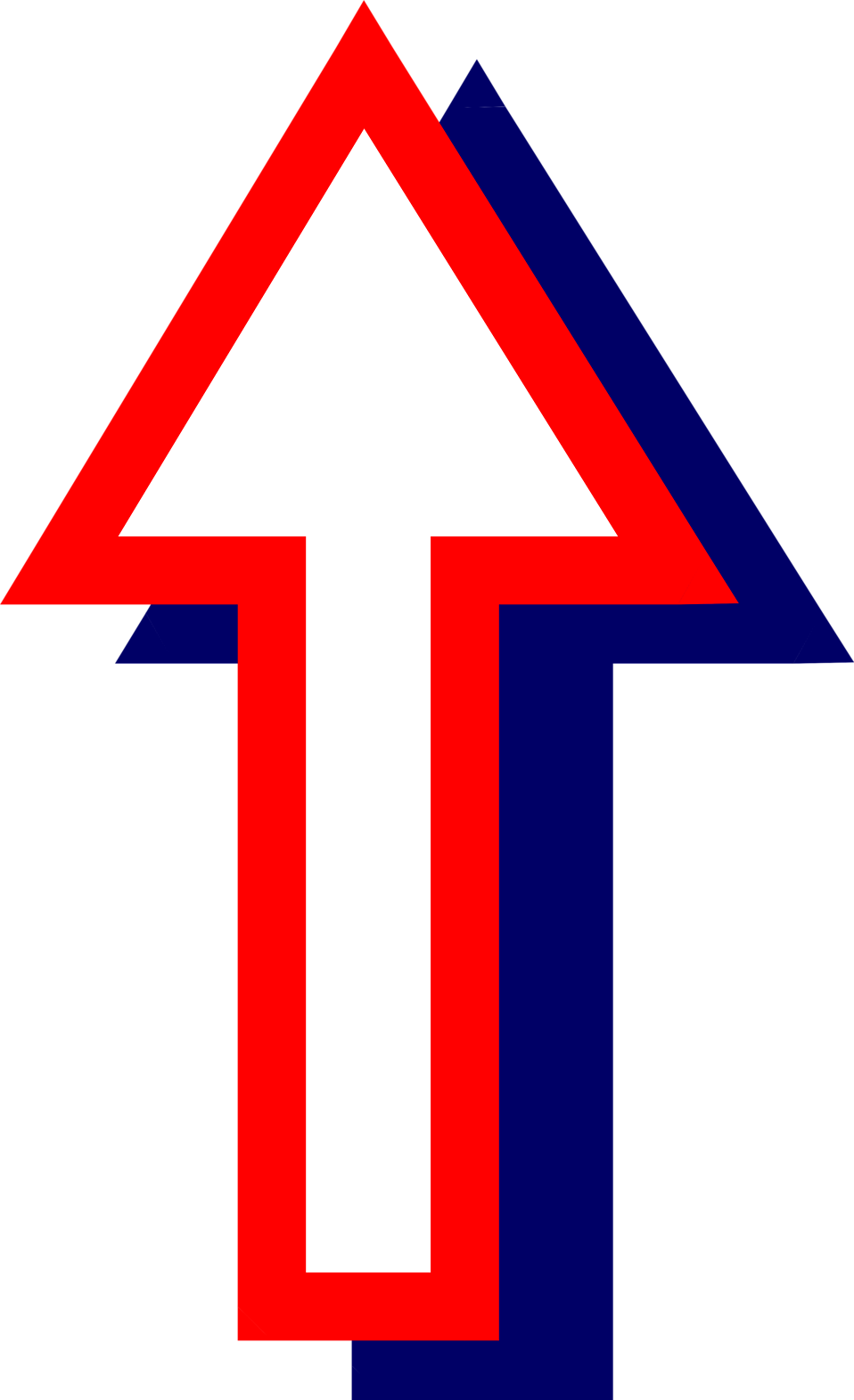 (в Юникоде ↑ = U+2191).
(в Юникоде ↑ = U+2191).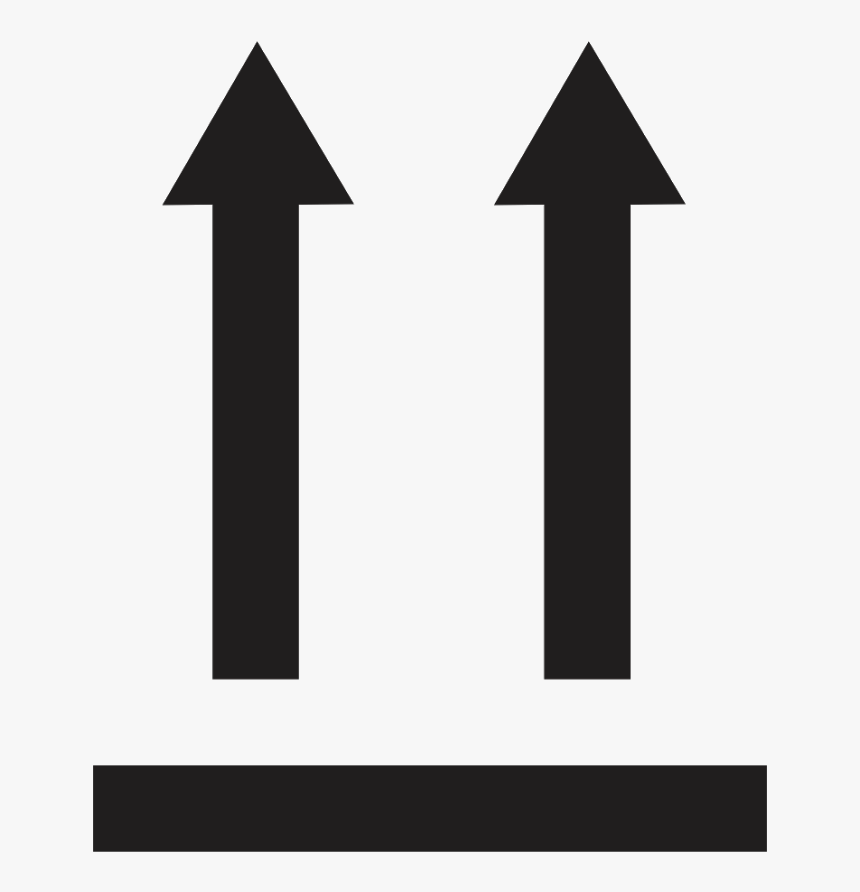 В появившемся послевставляем нестандартный символ в
В появившемся послевставляем нестандартный символ в